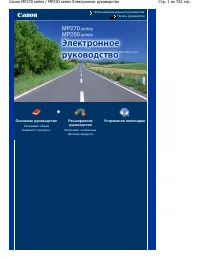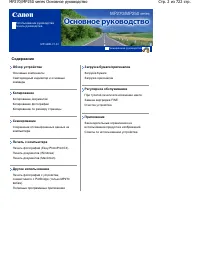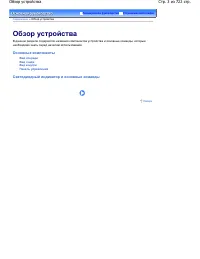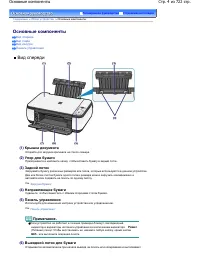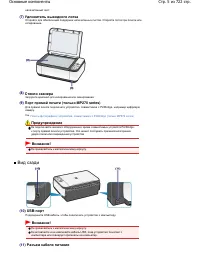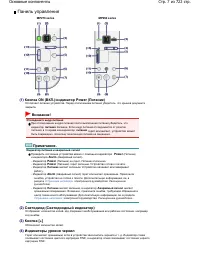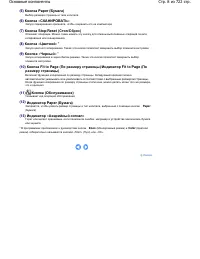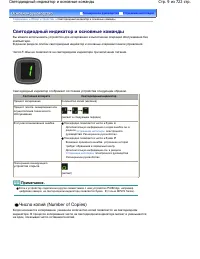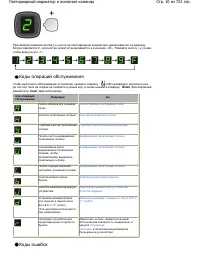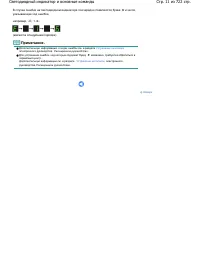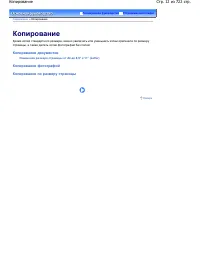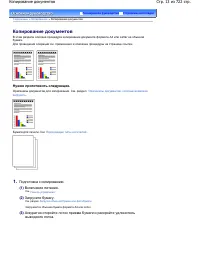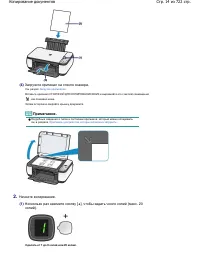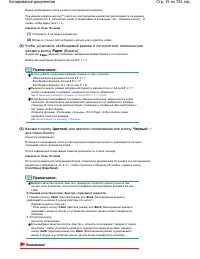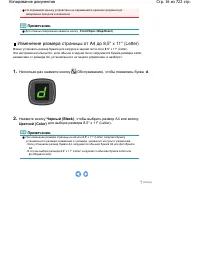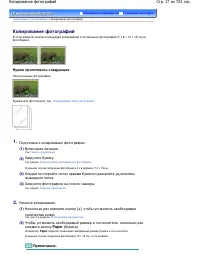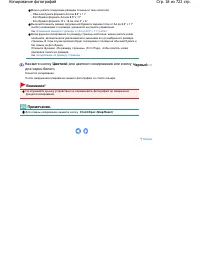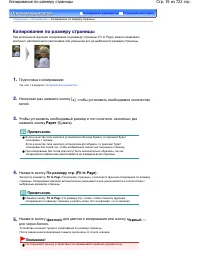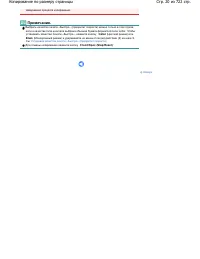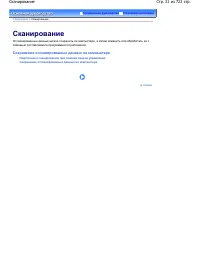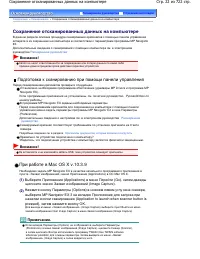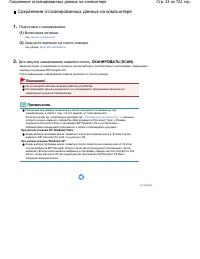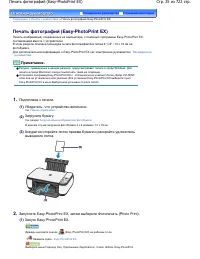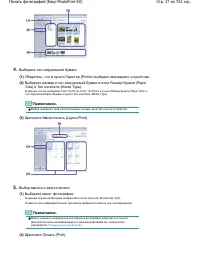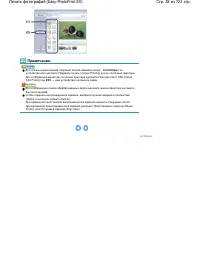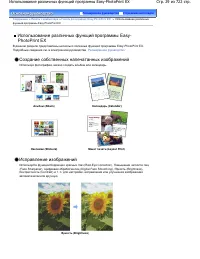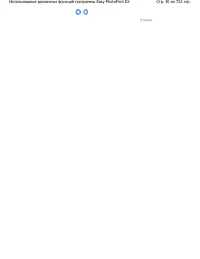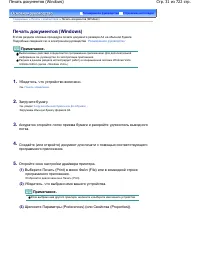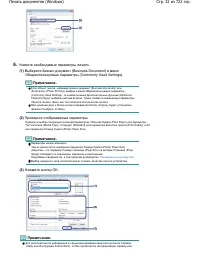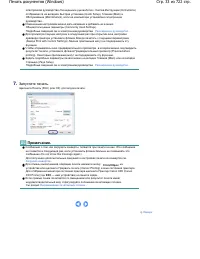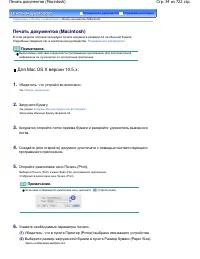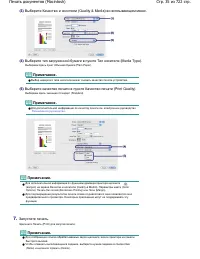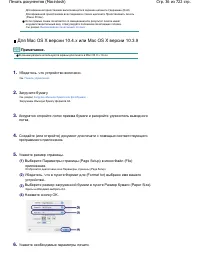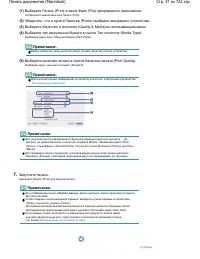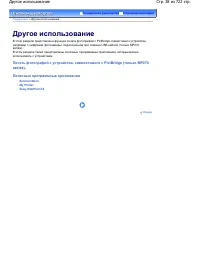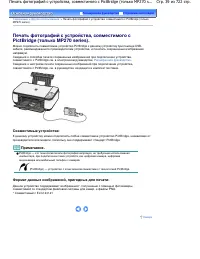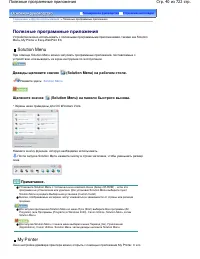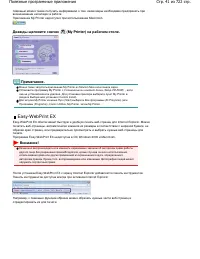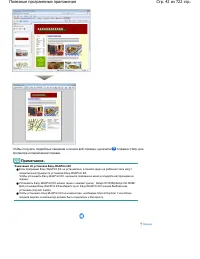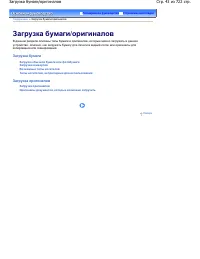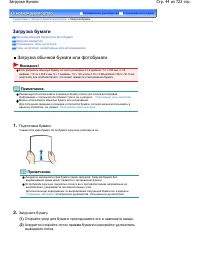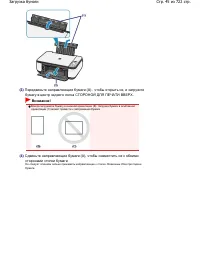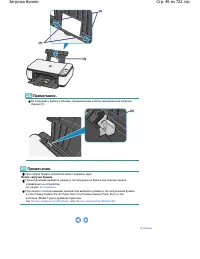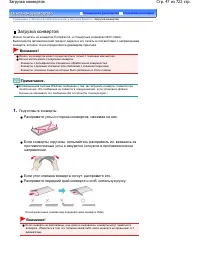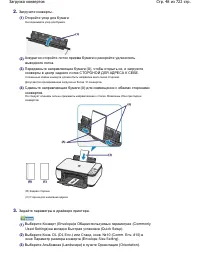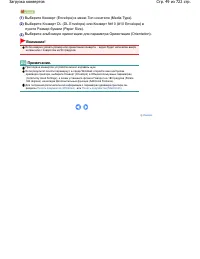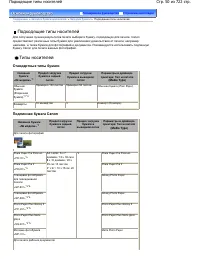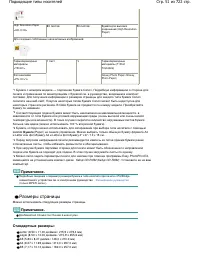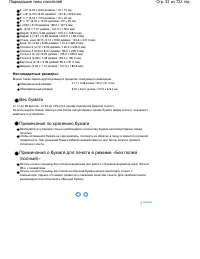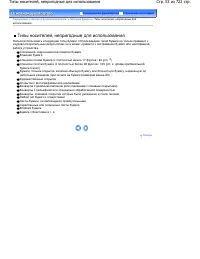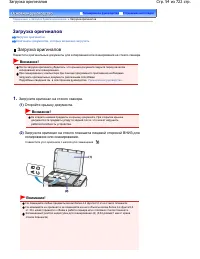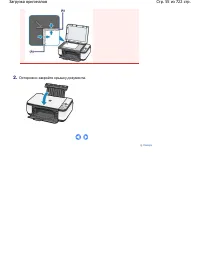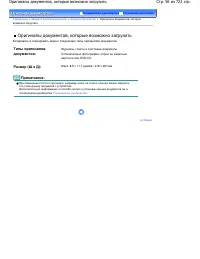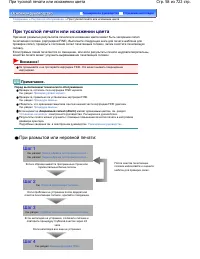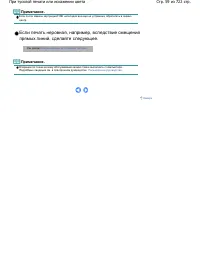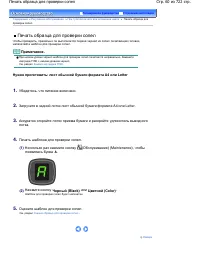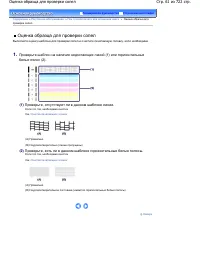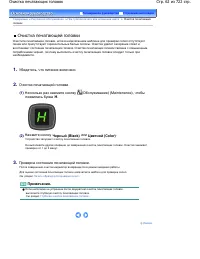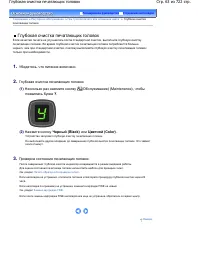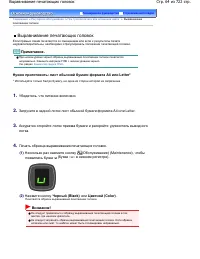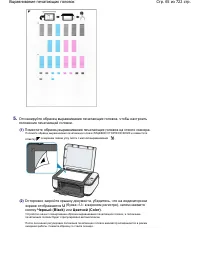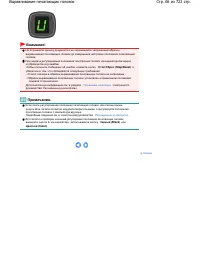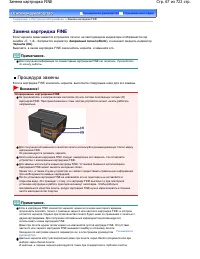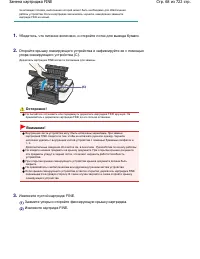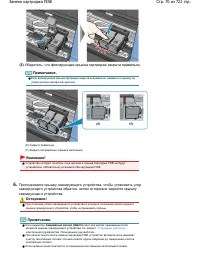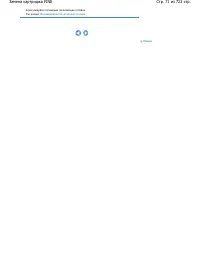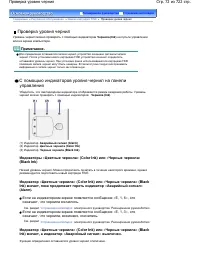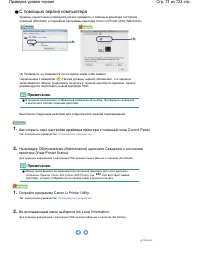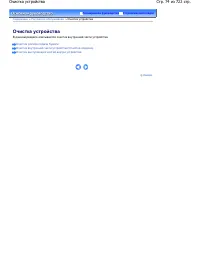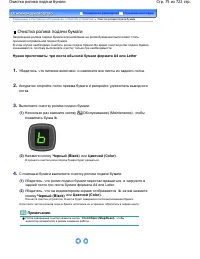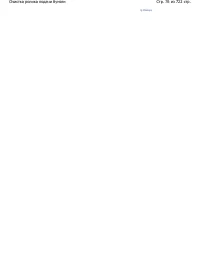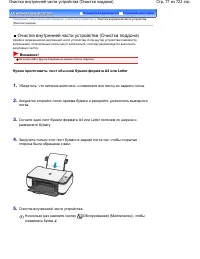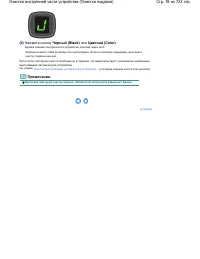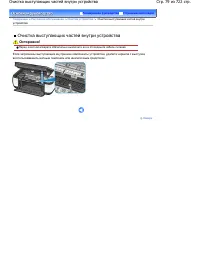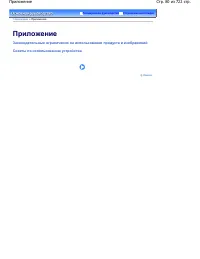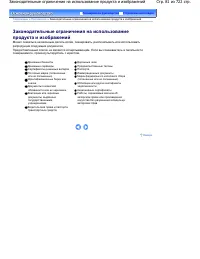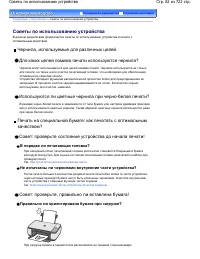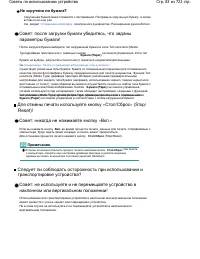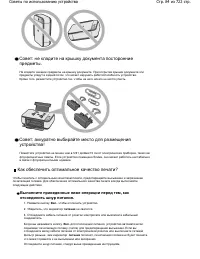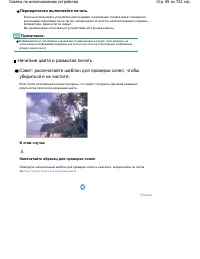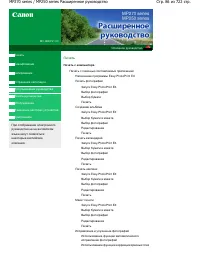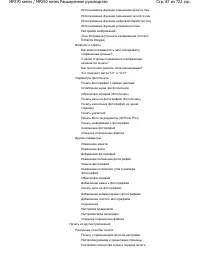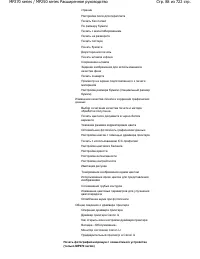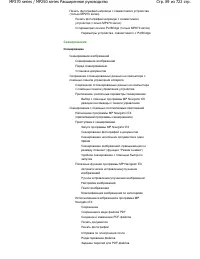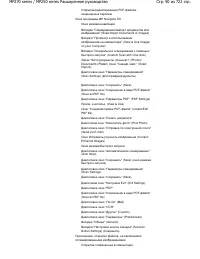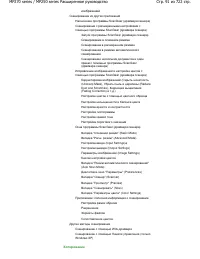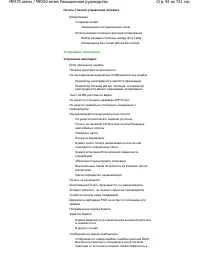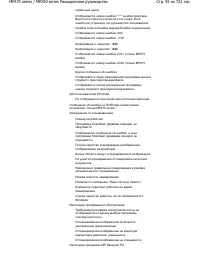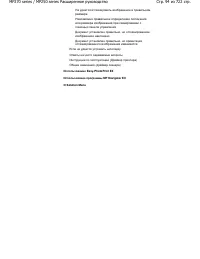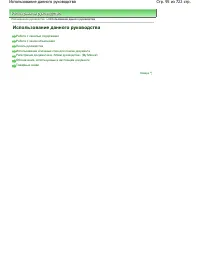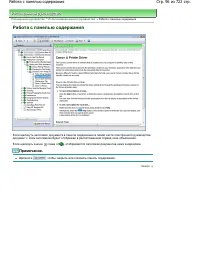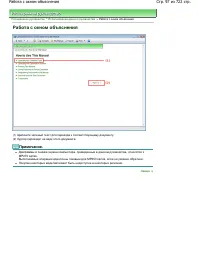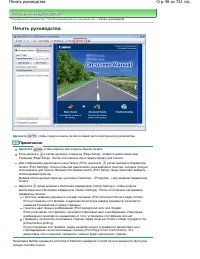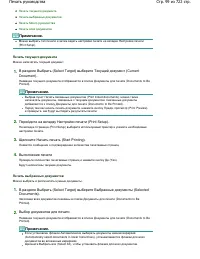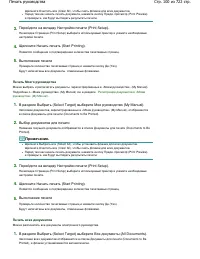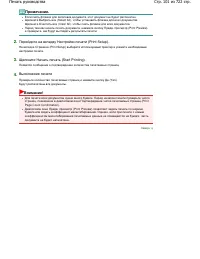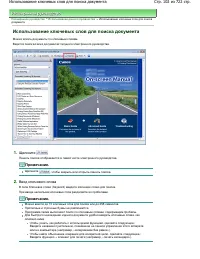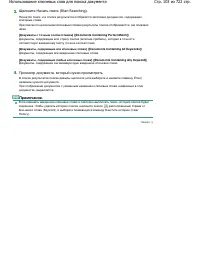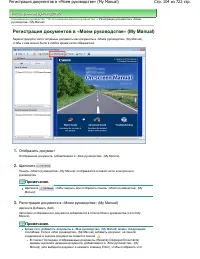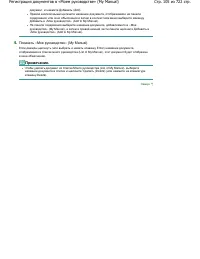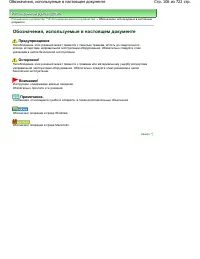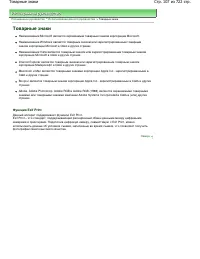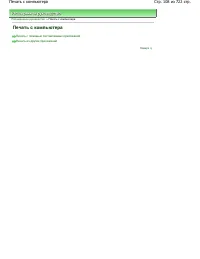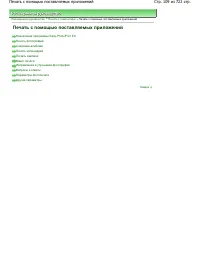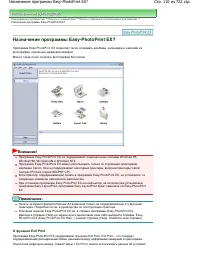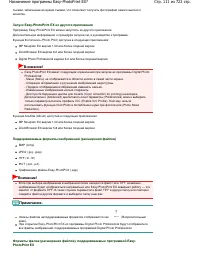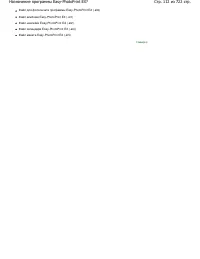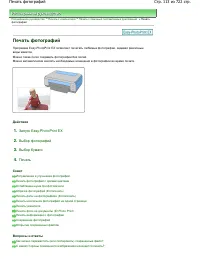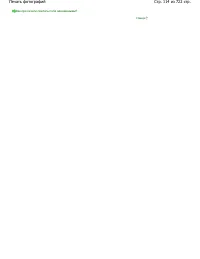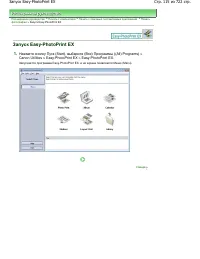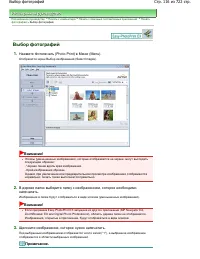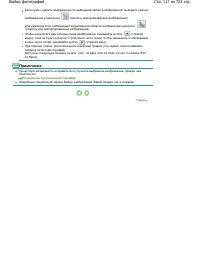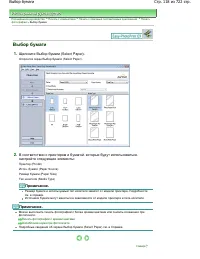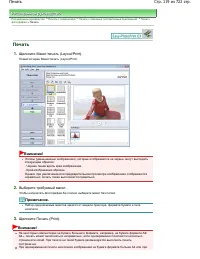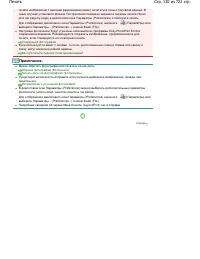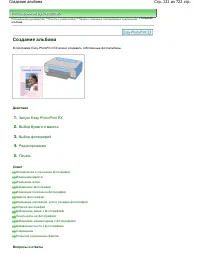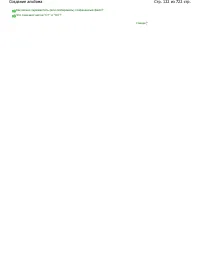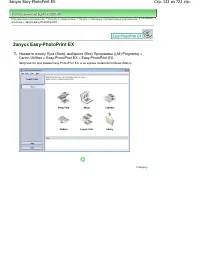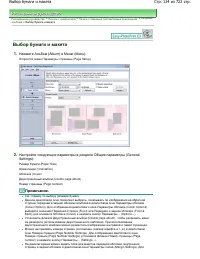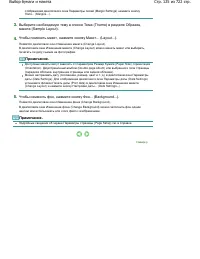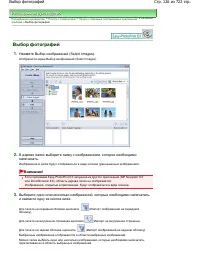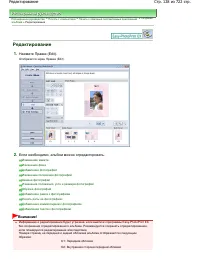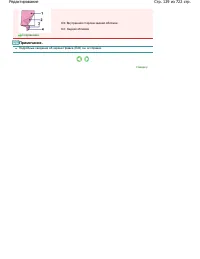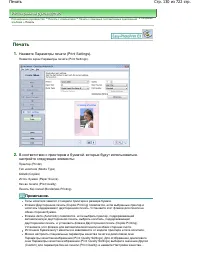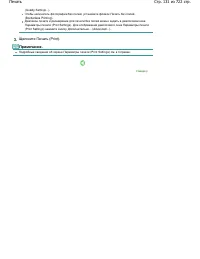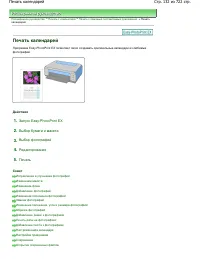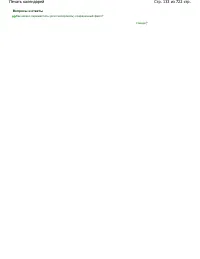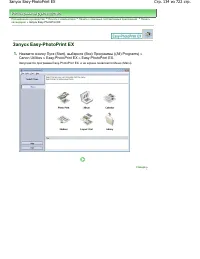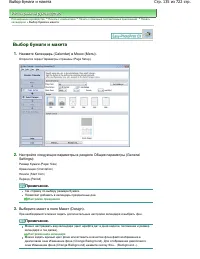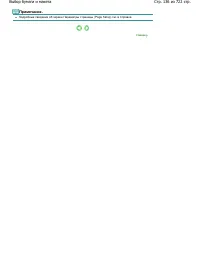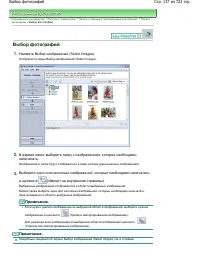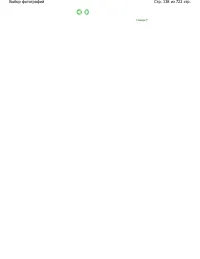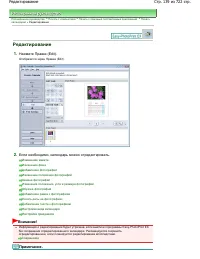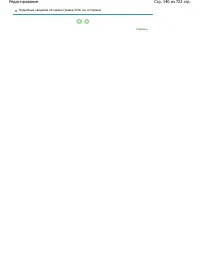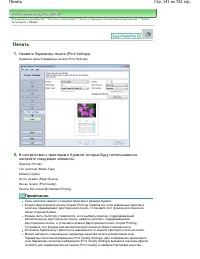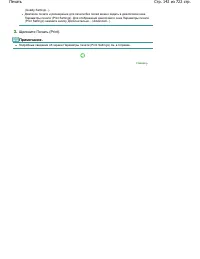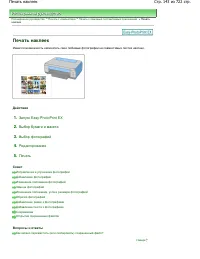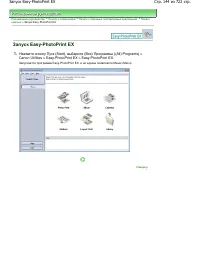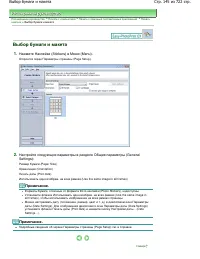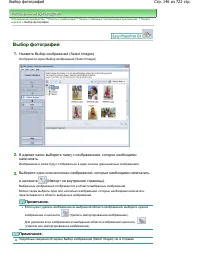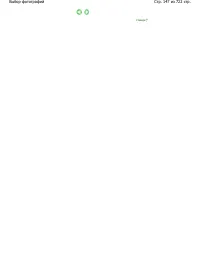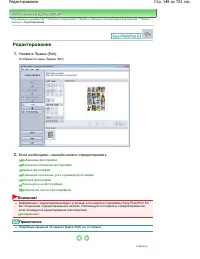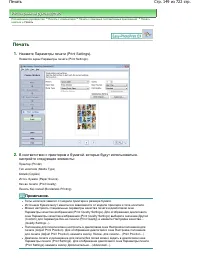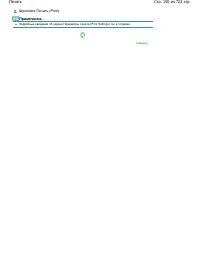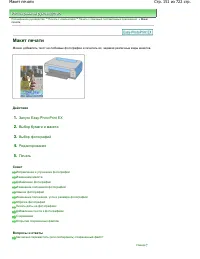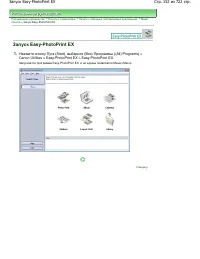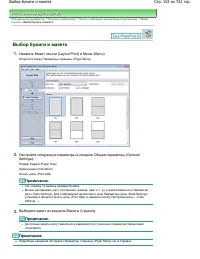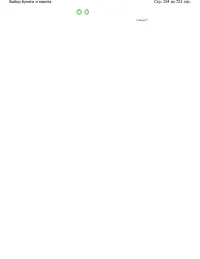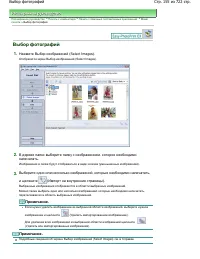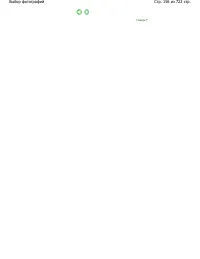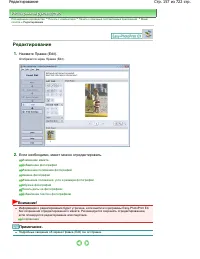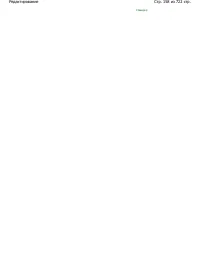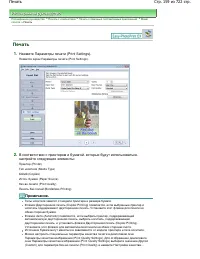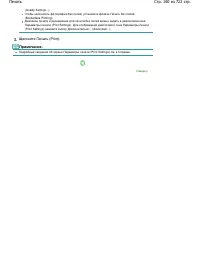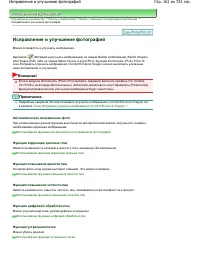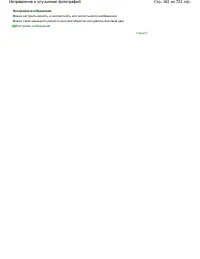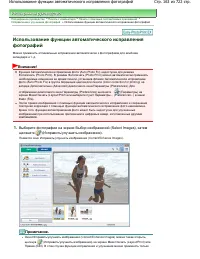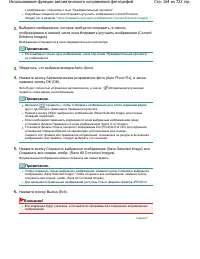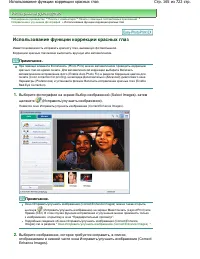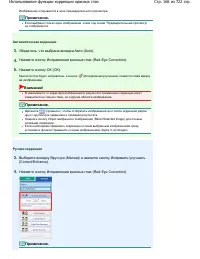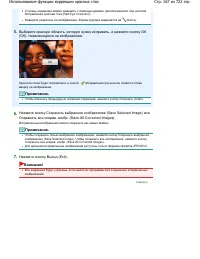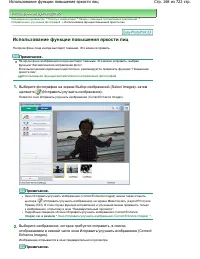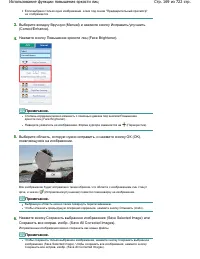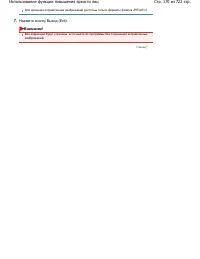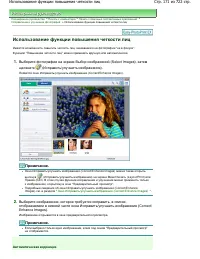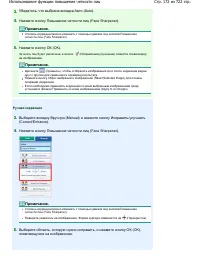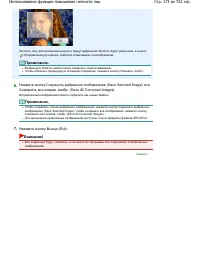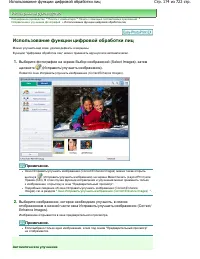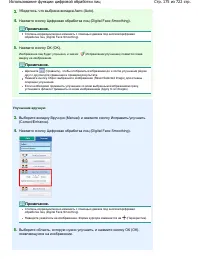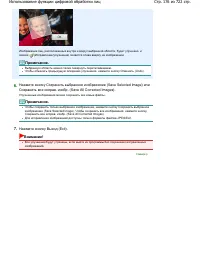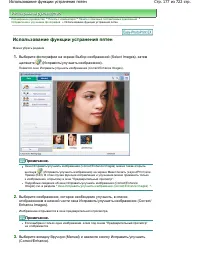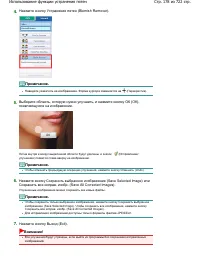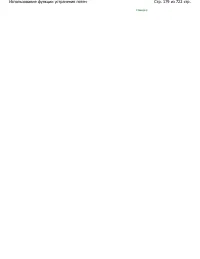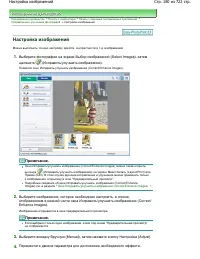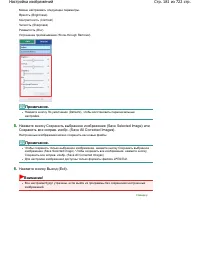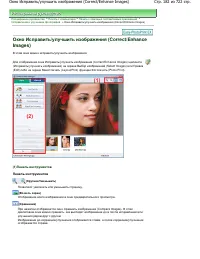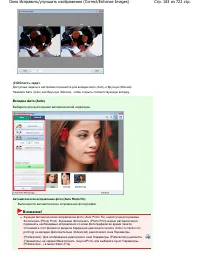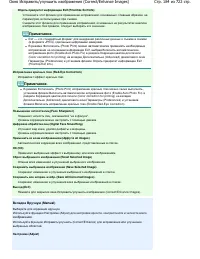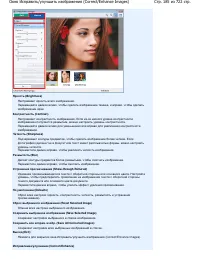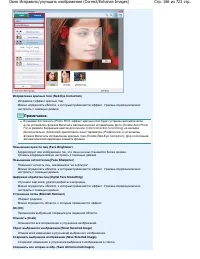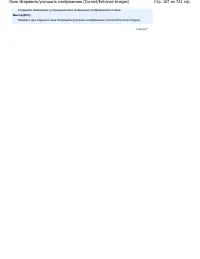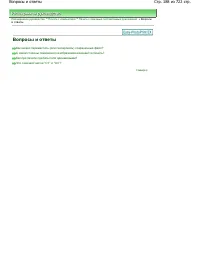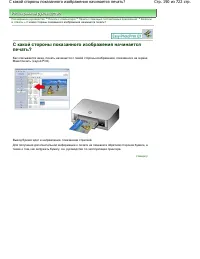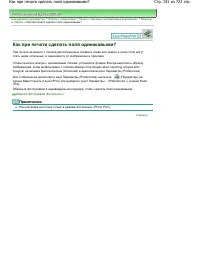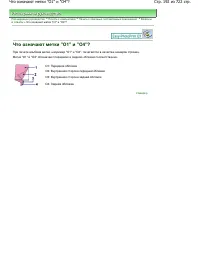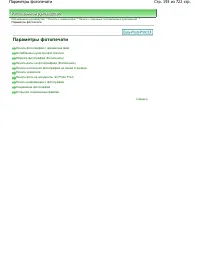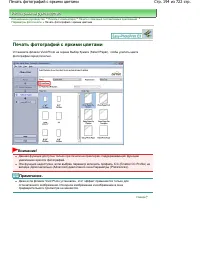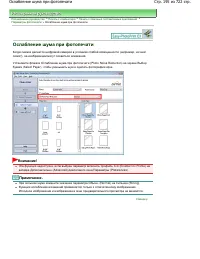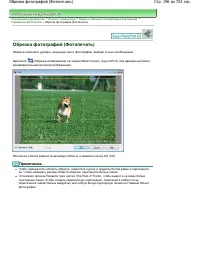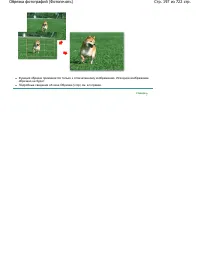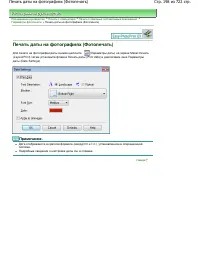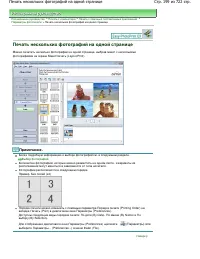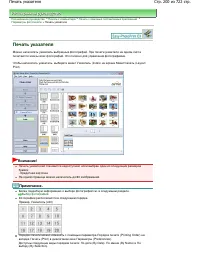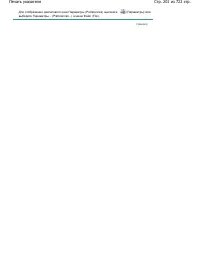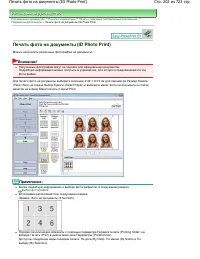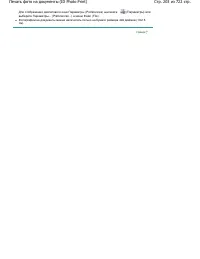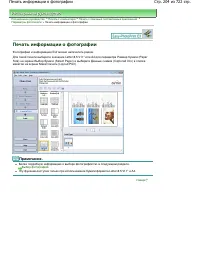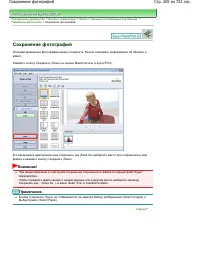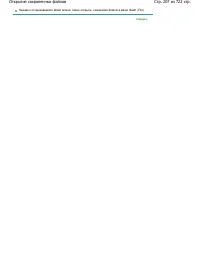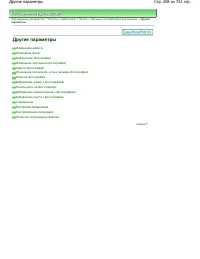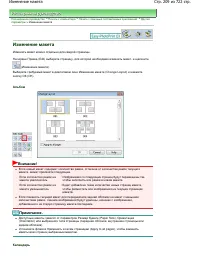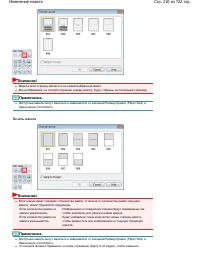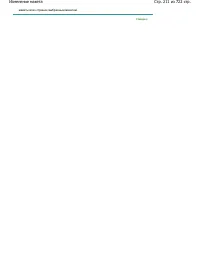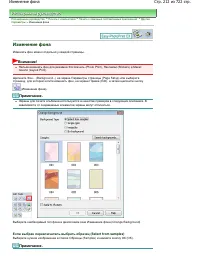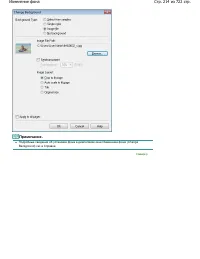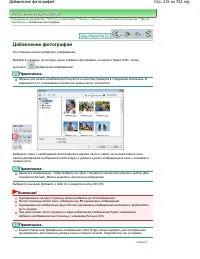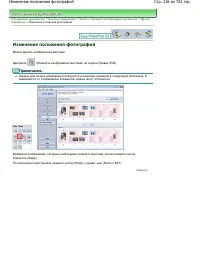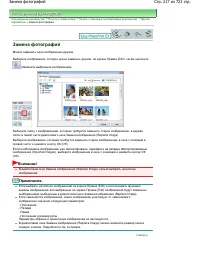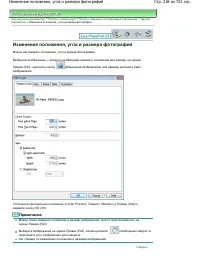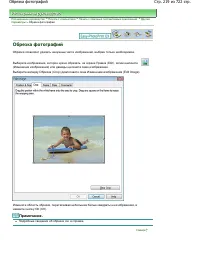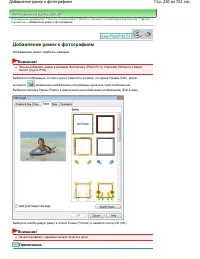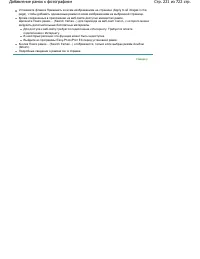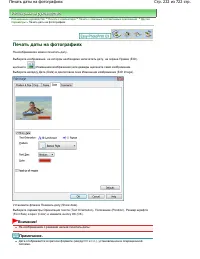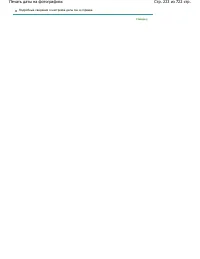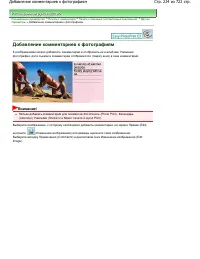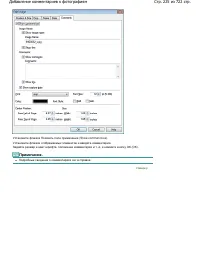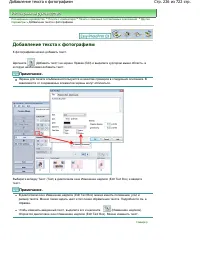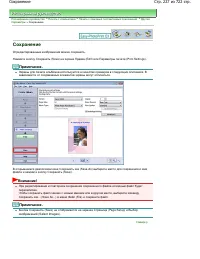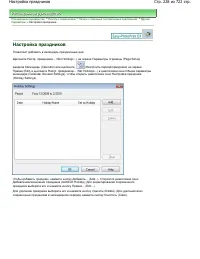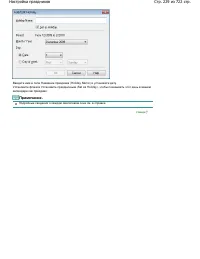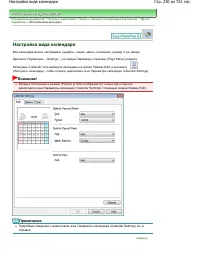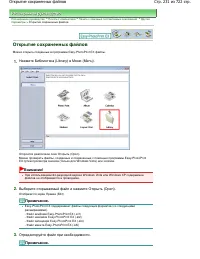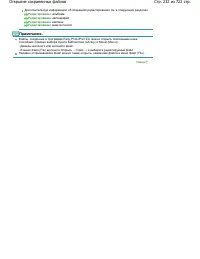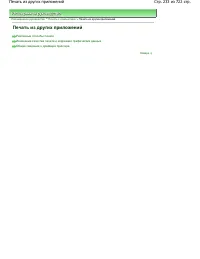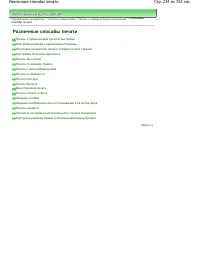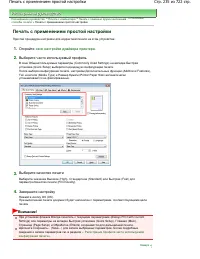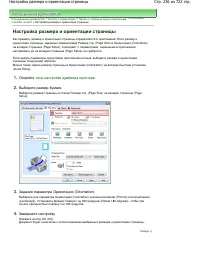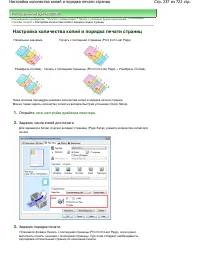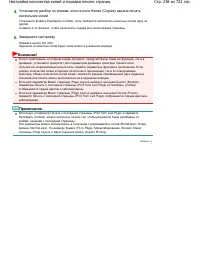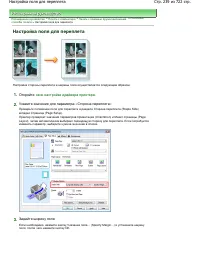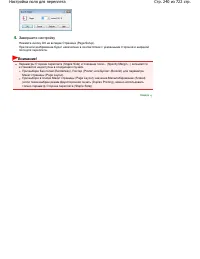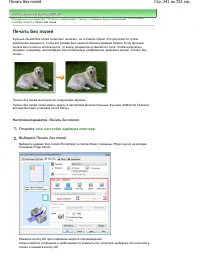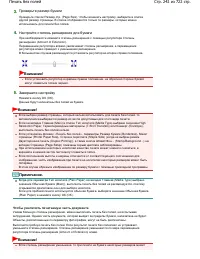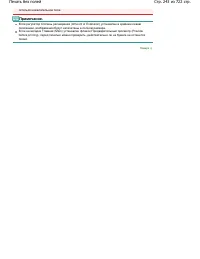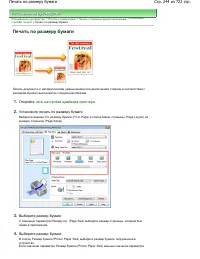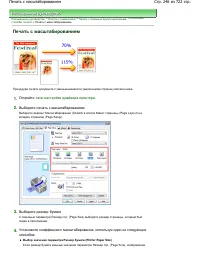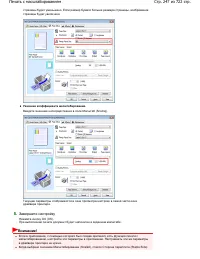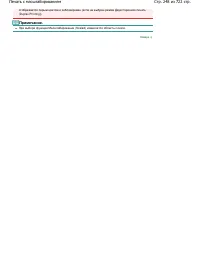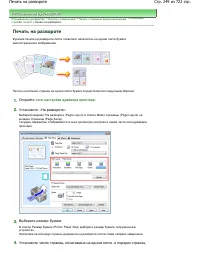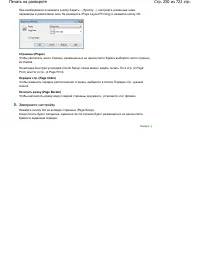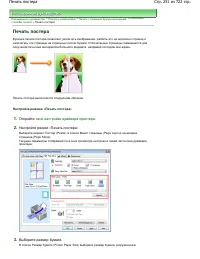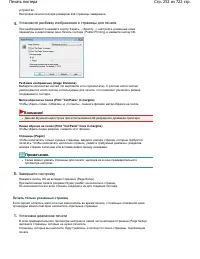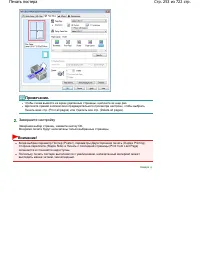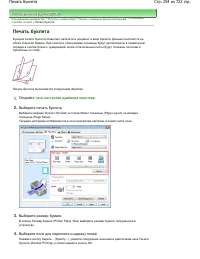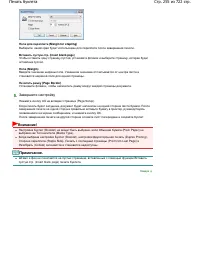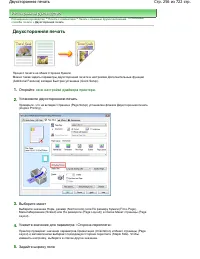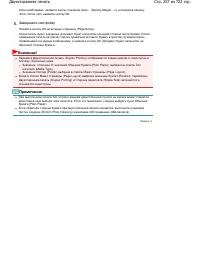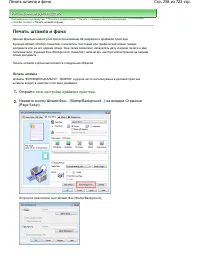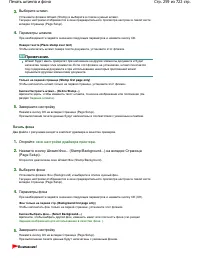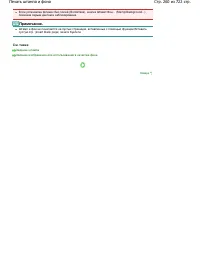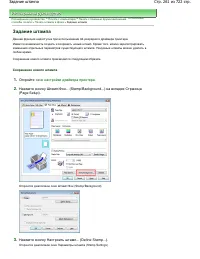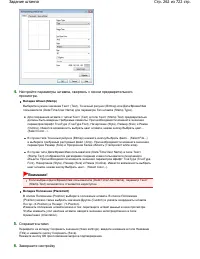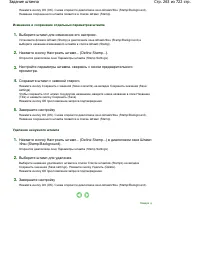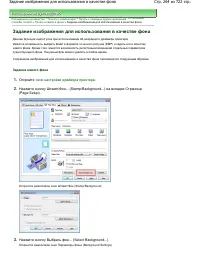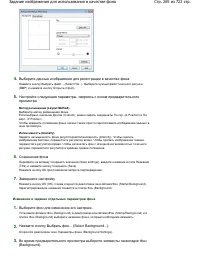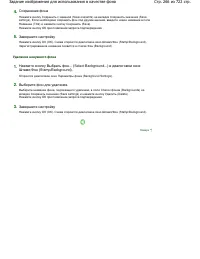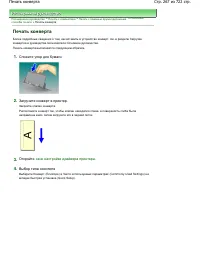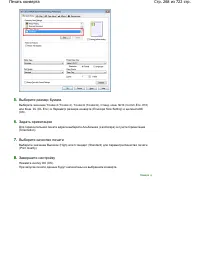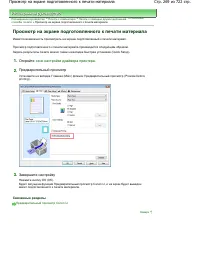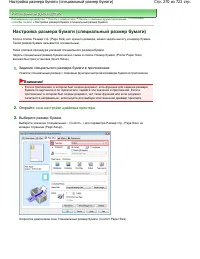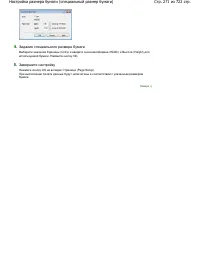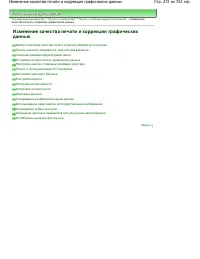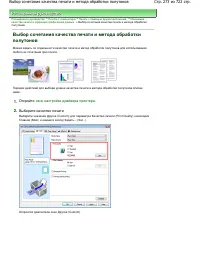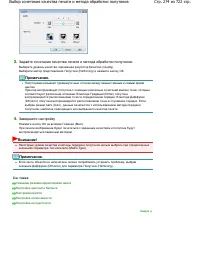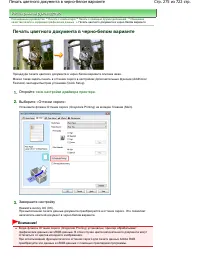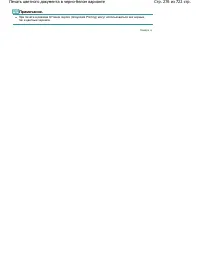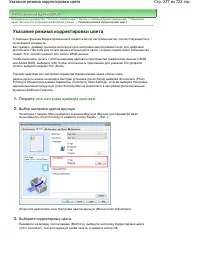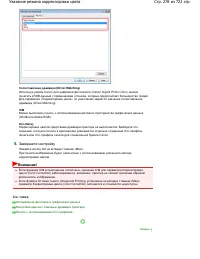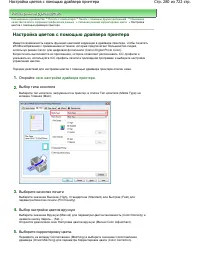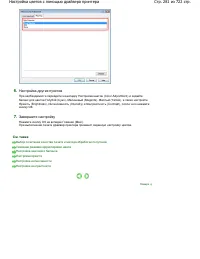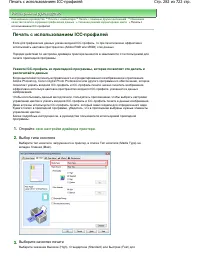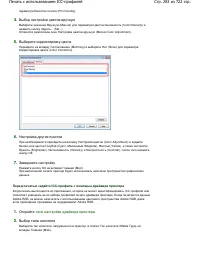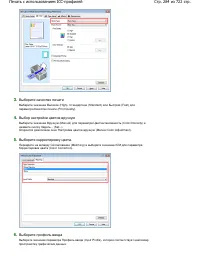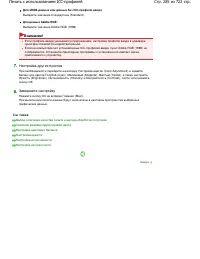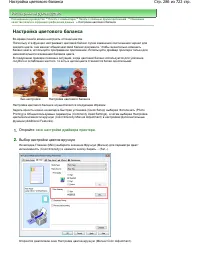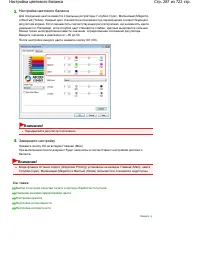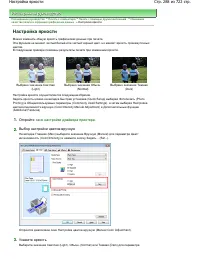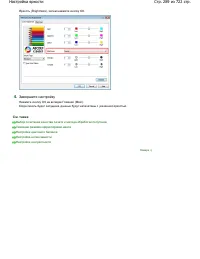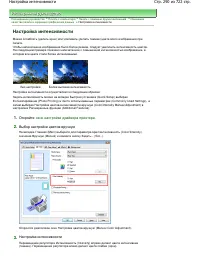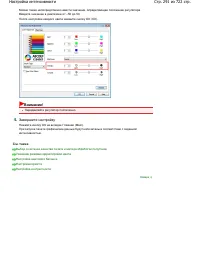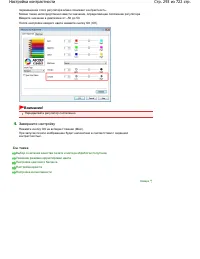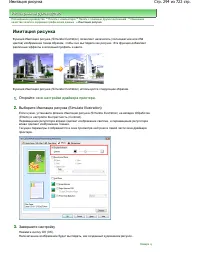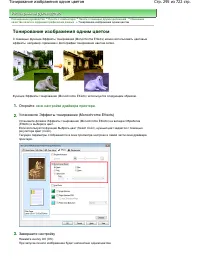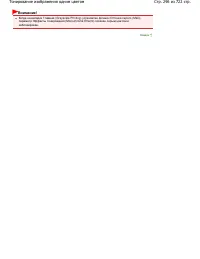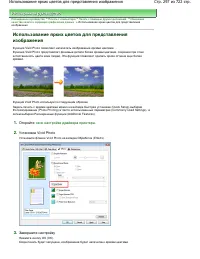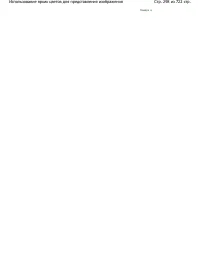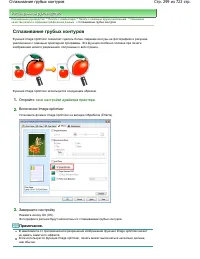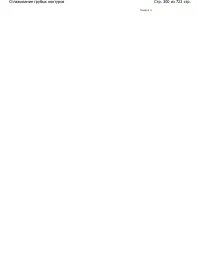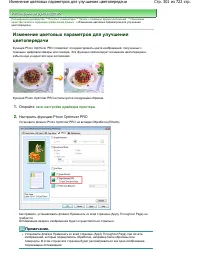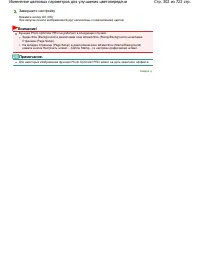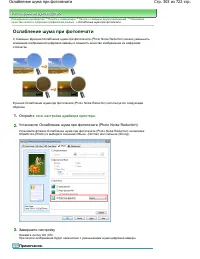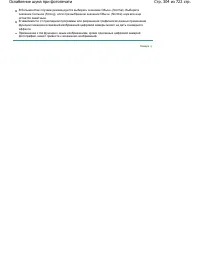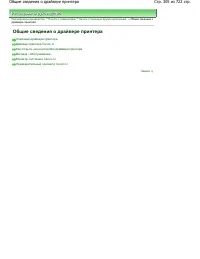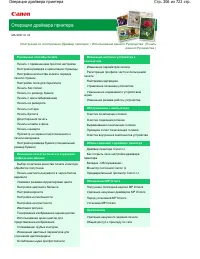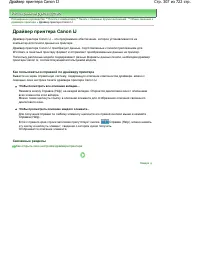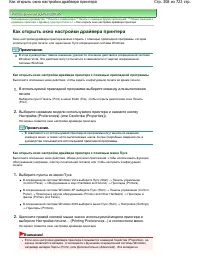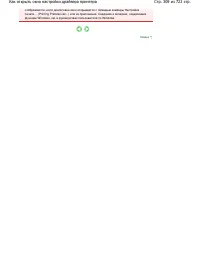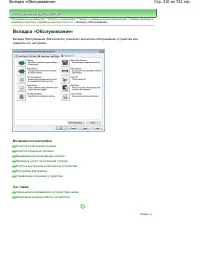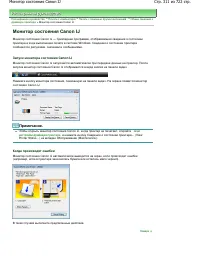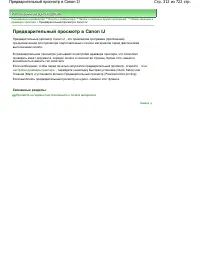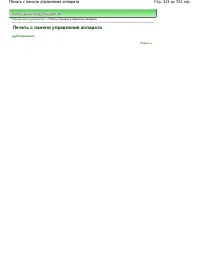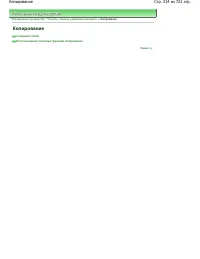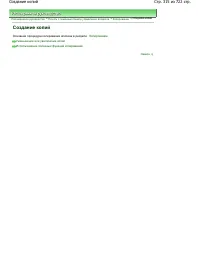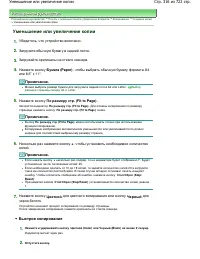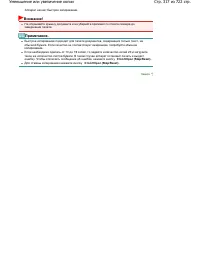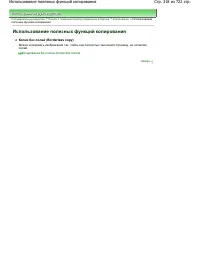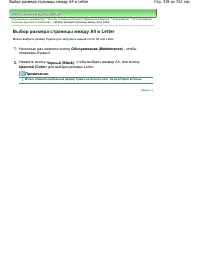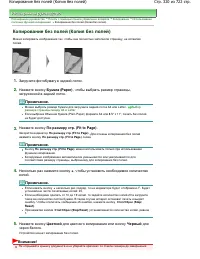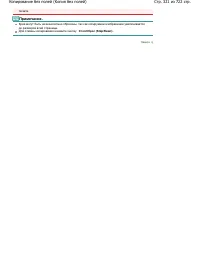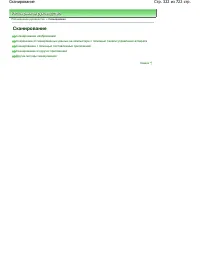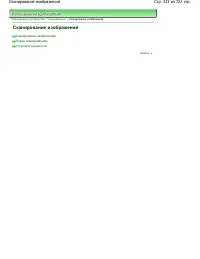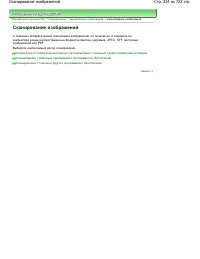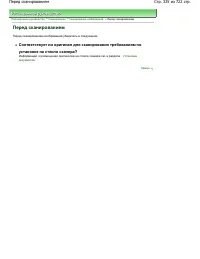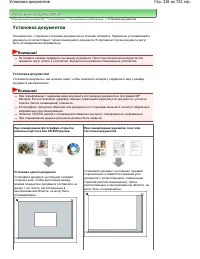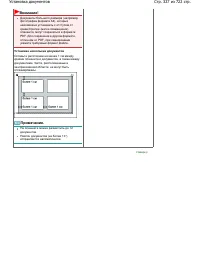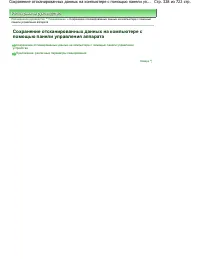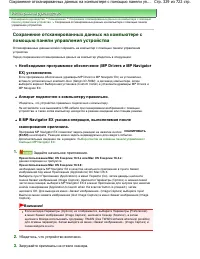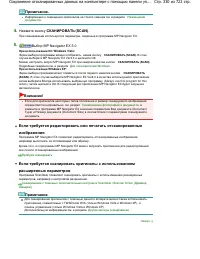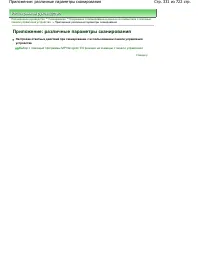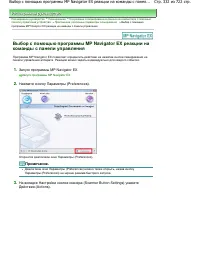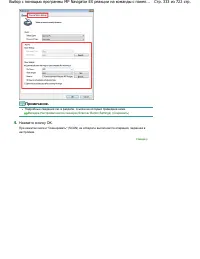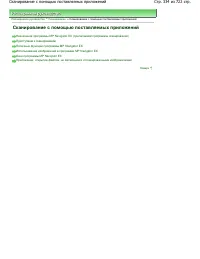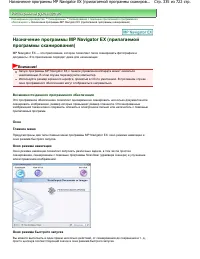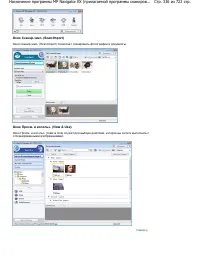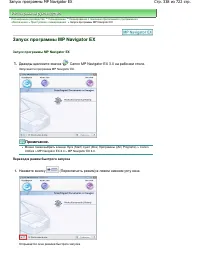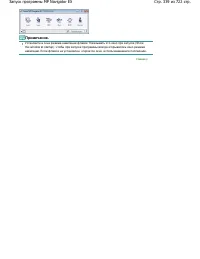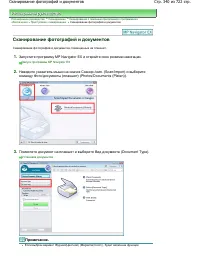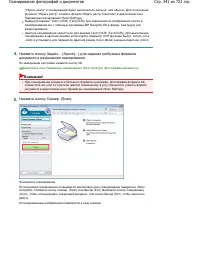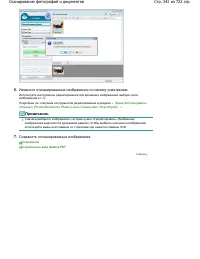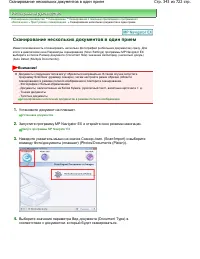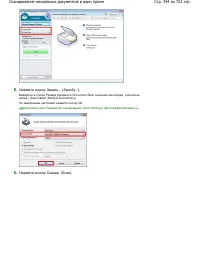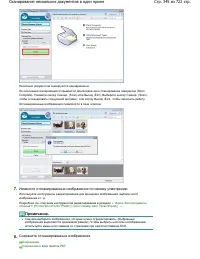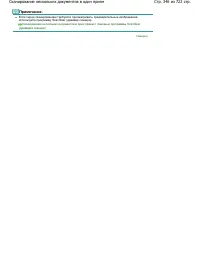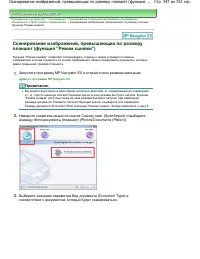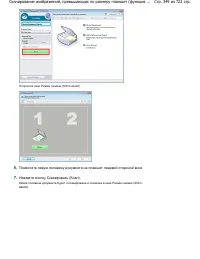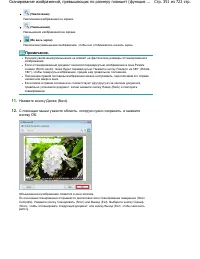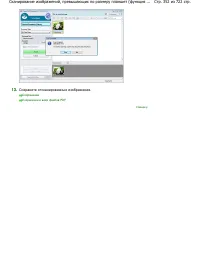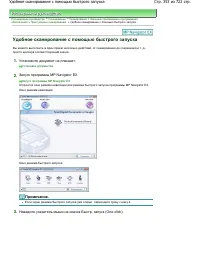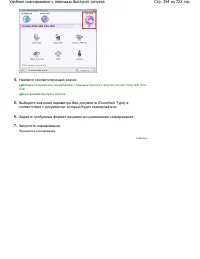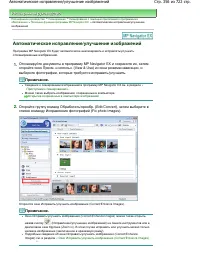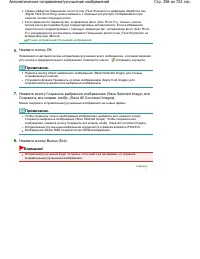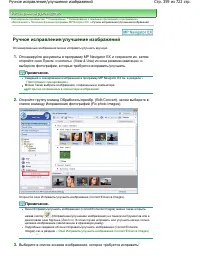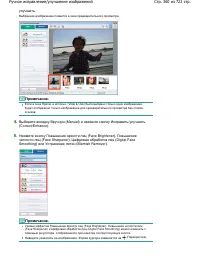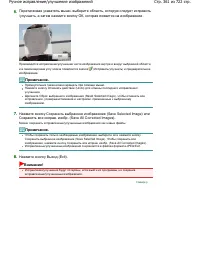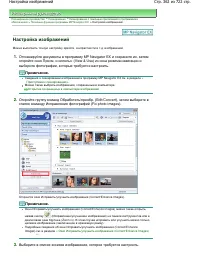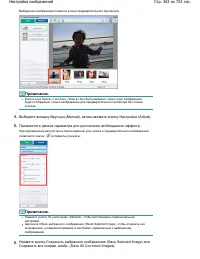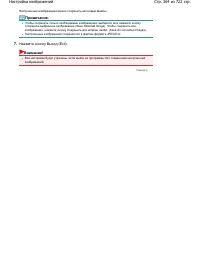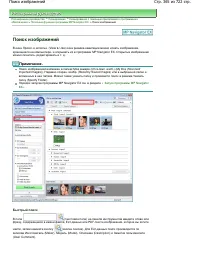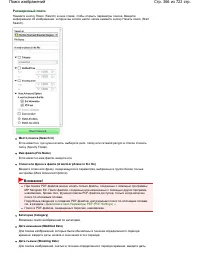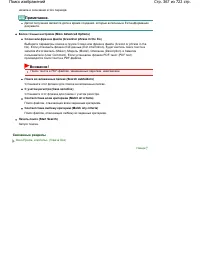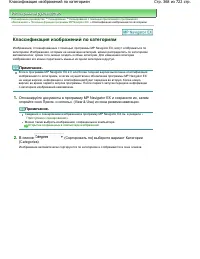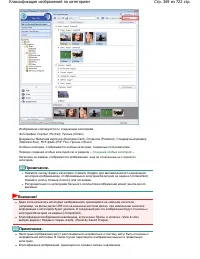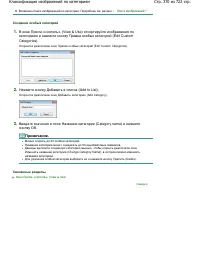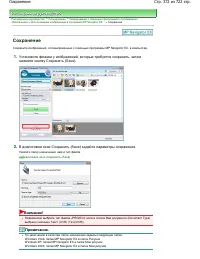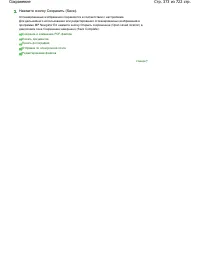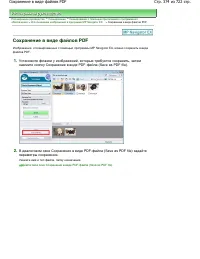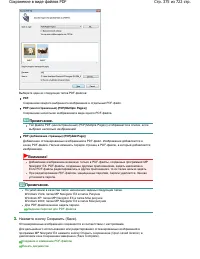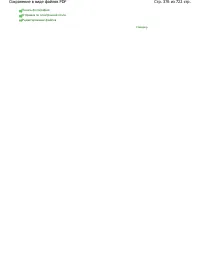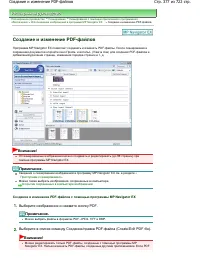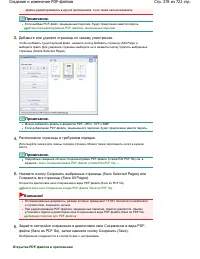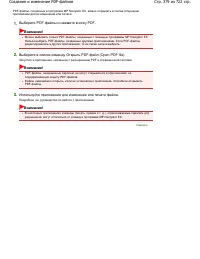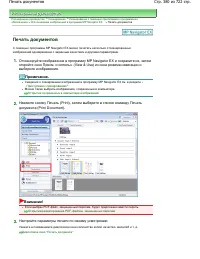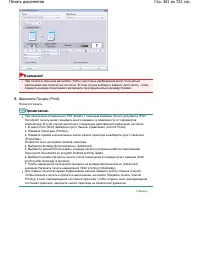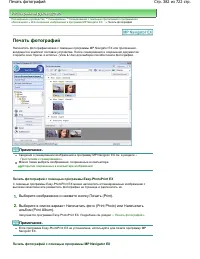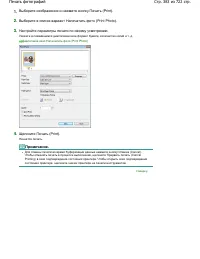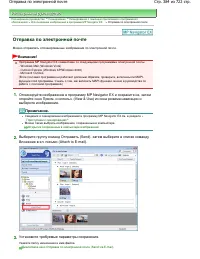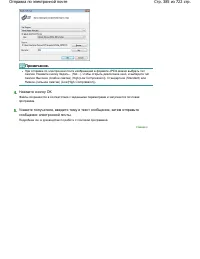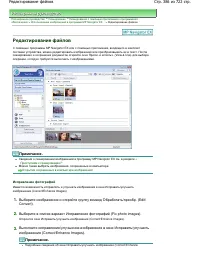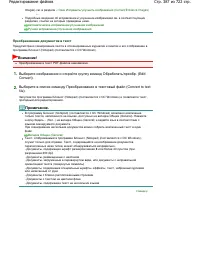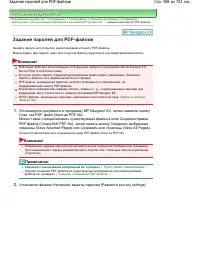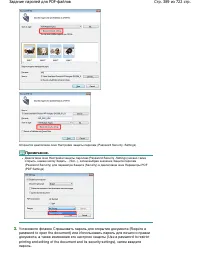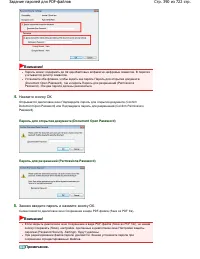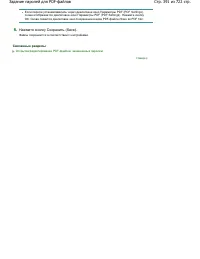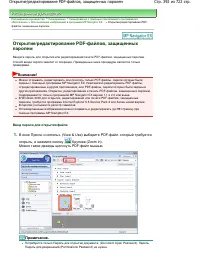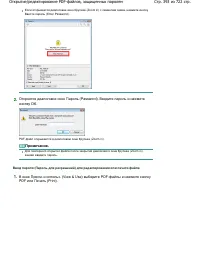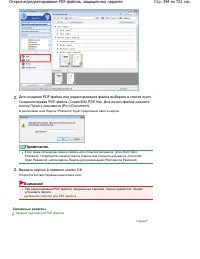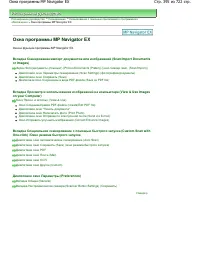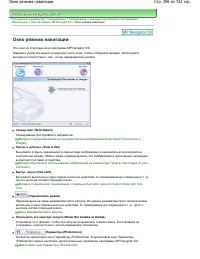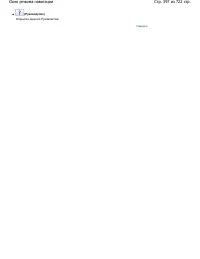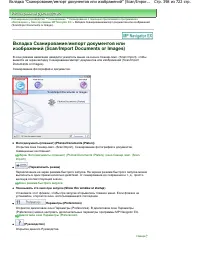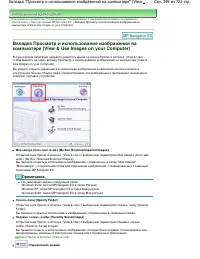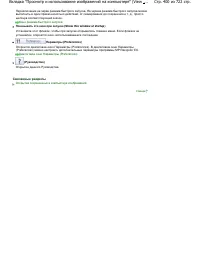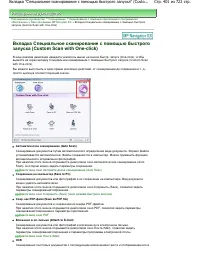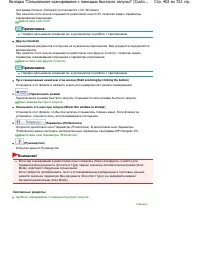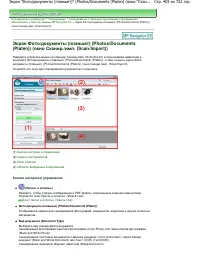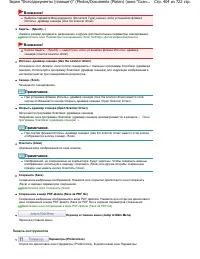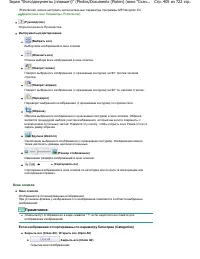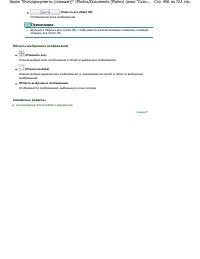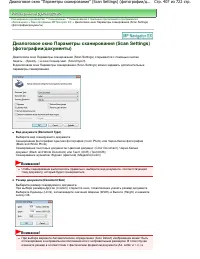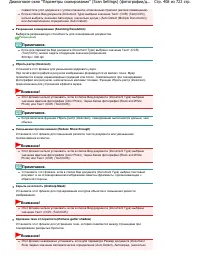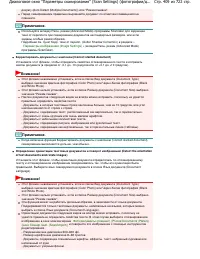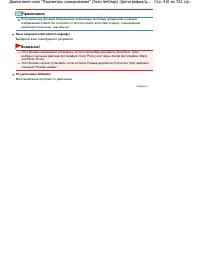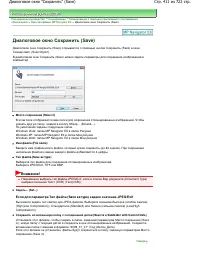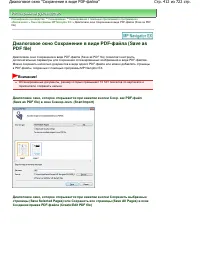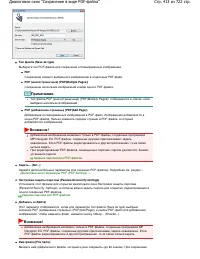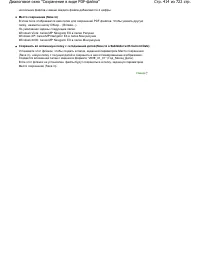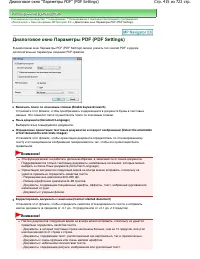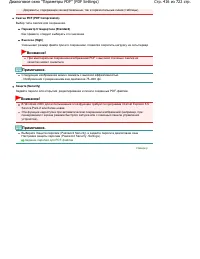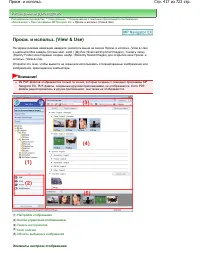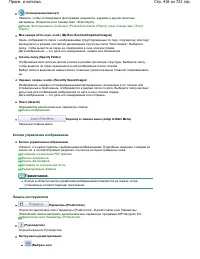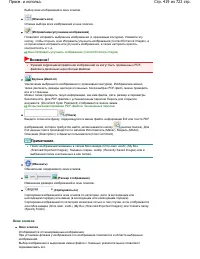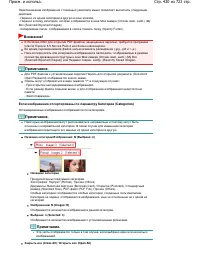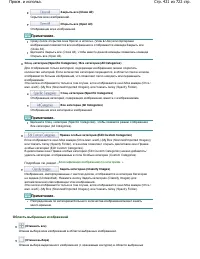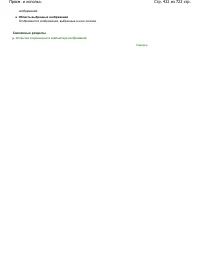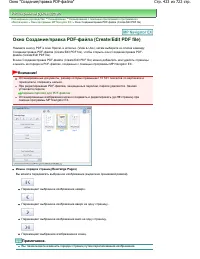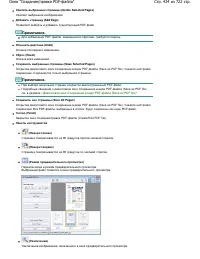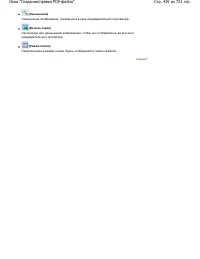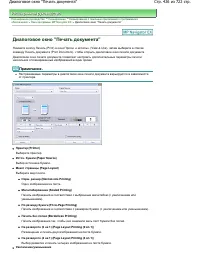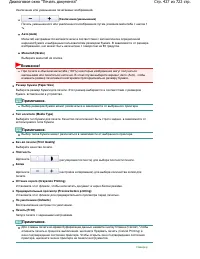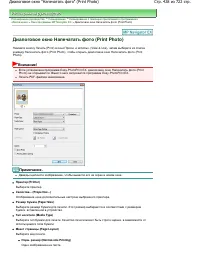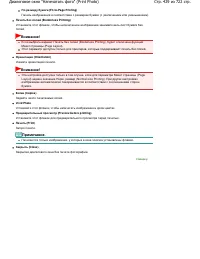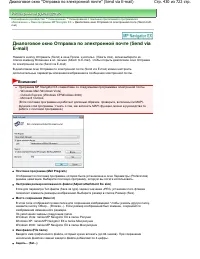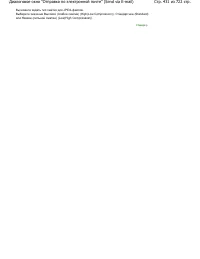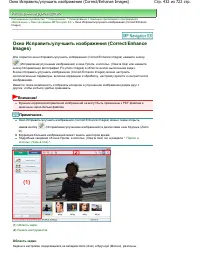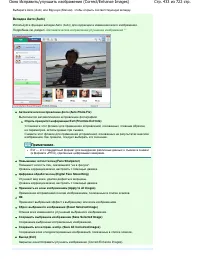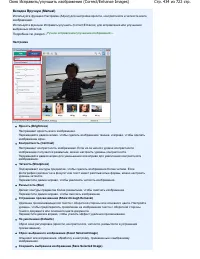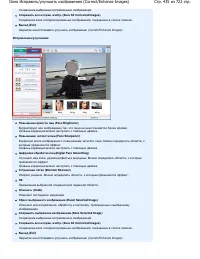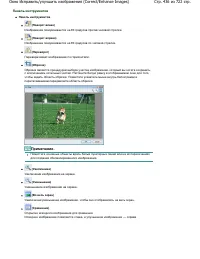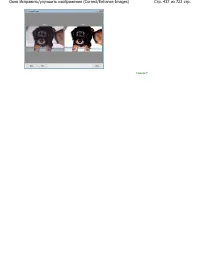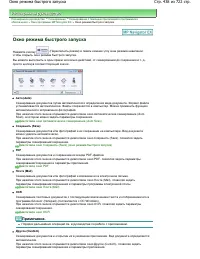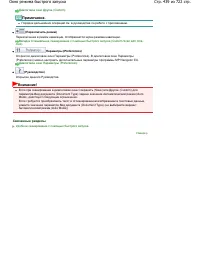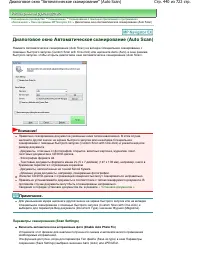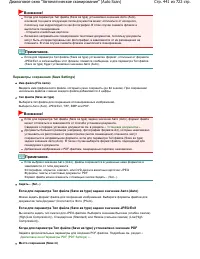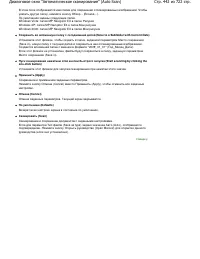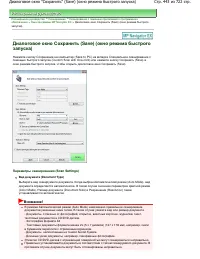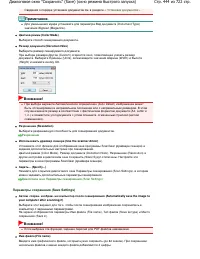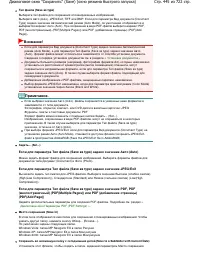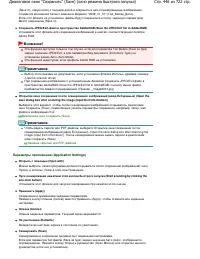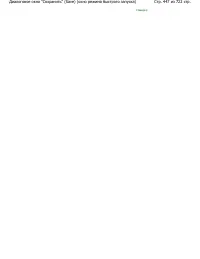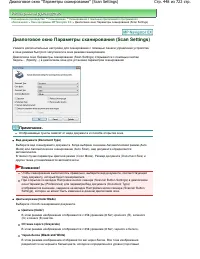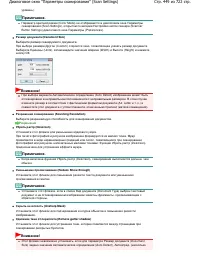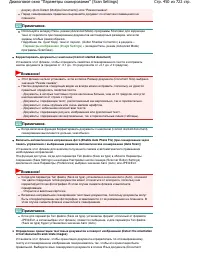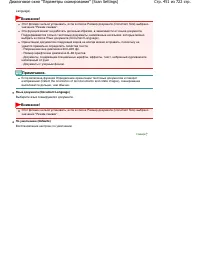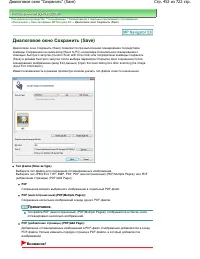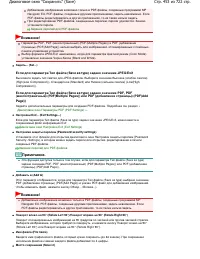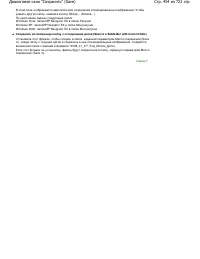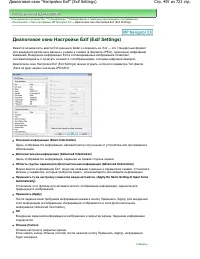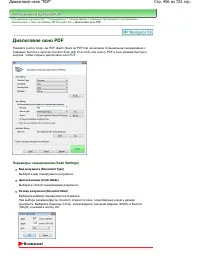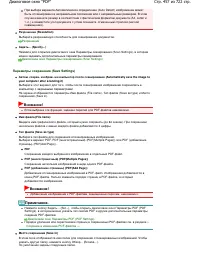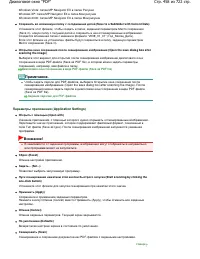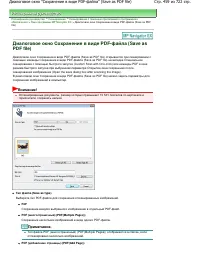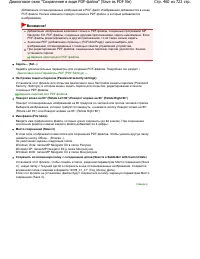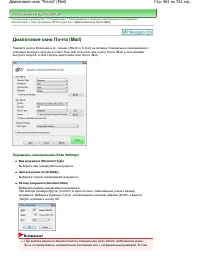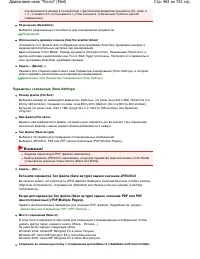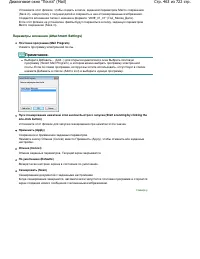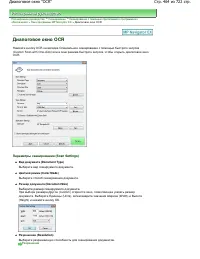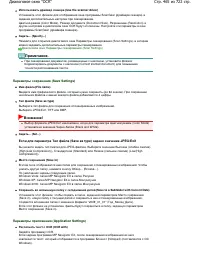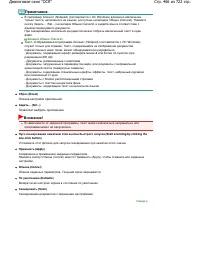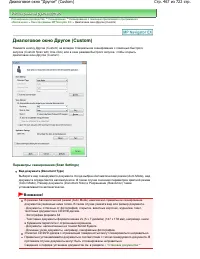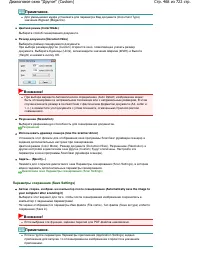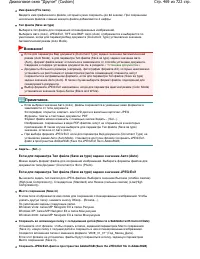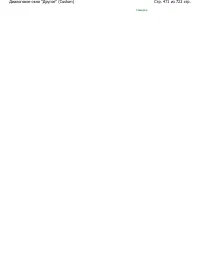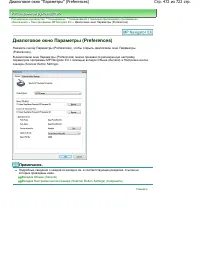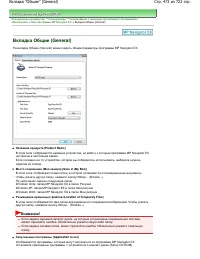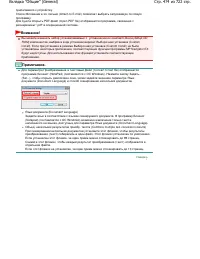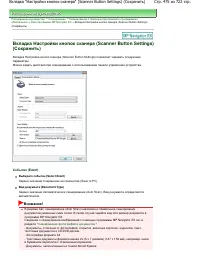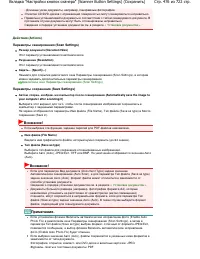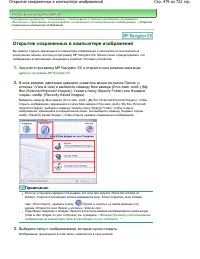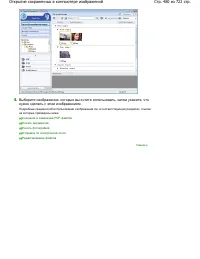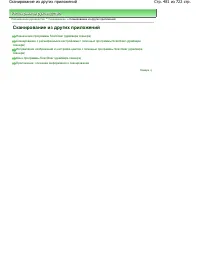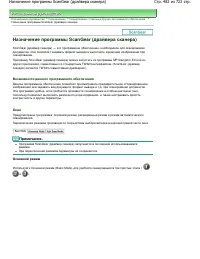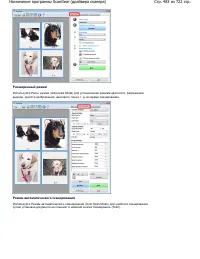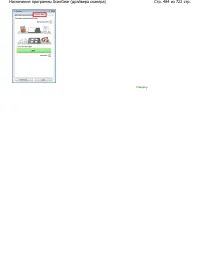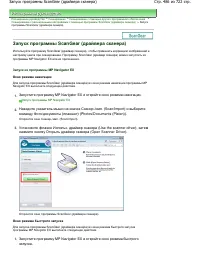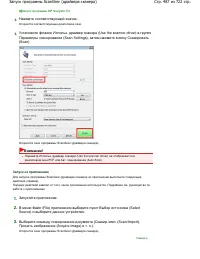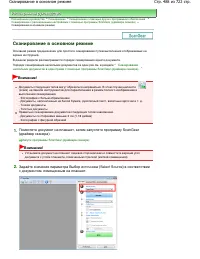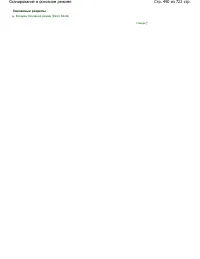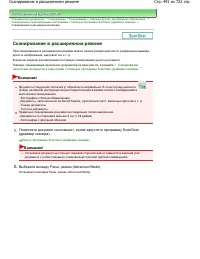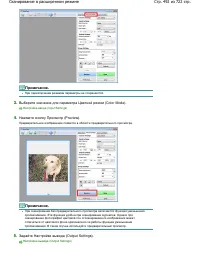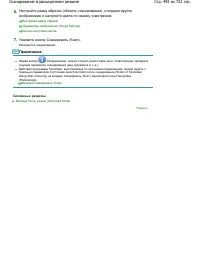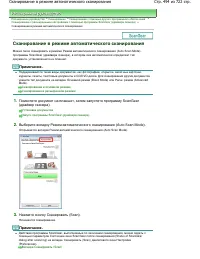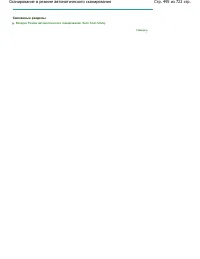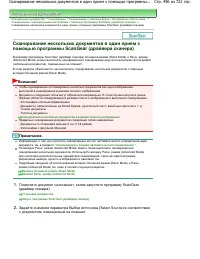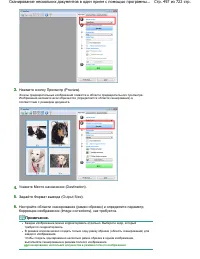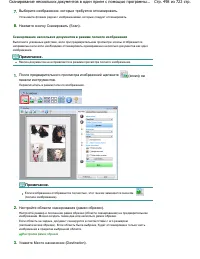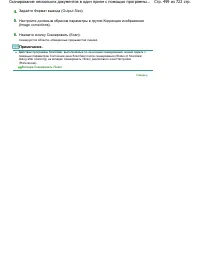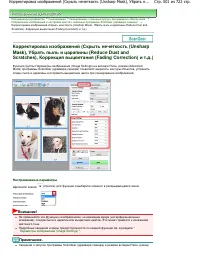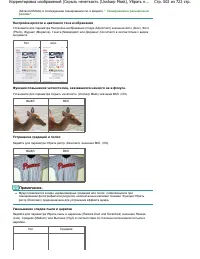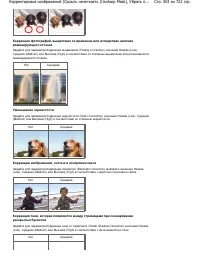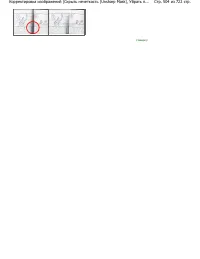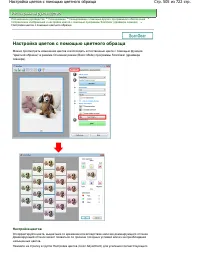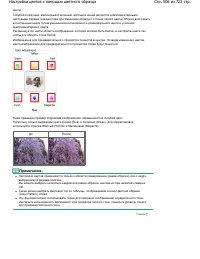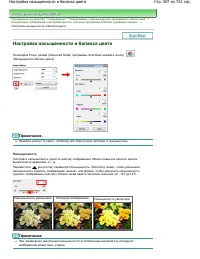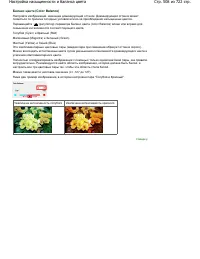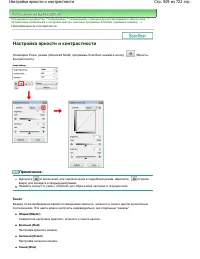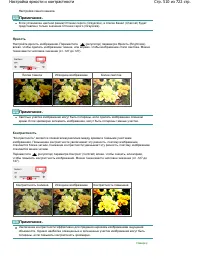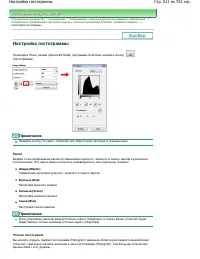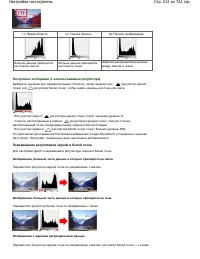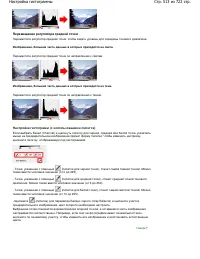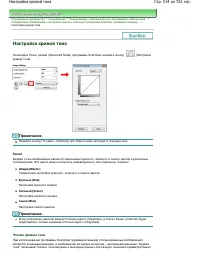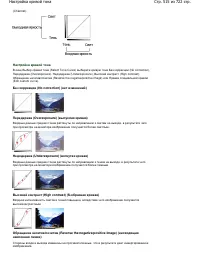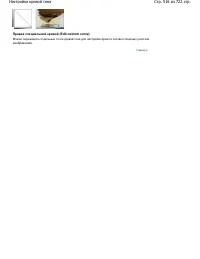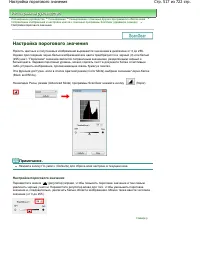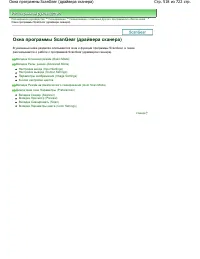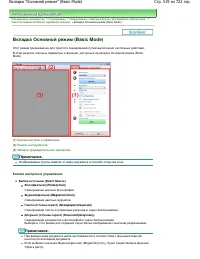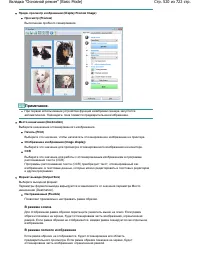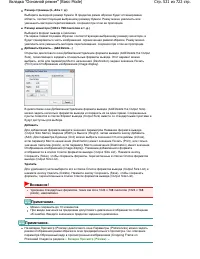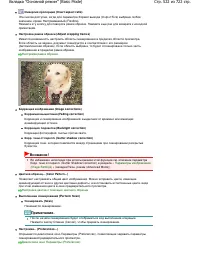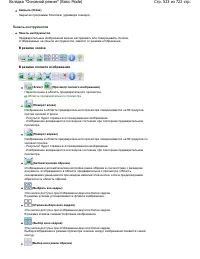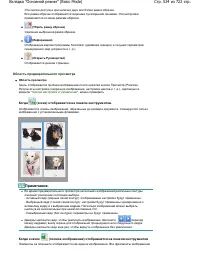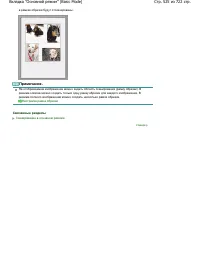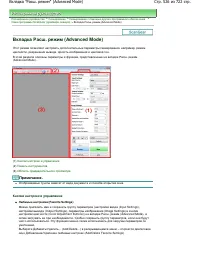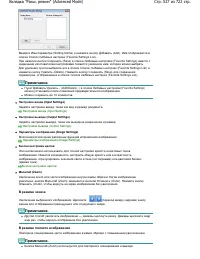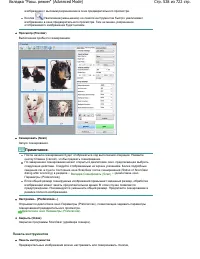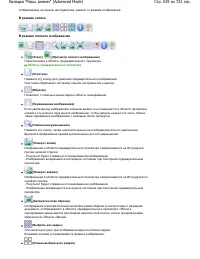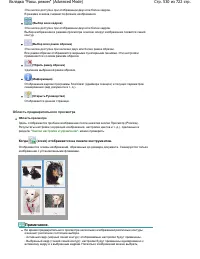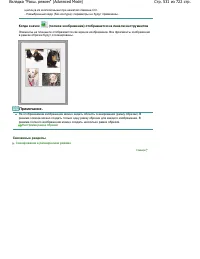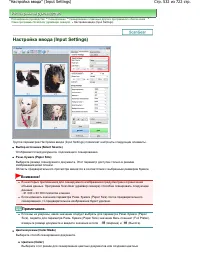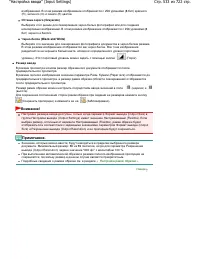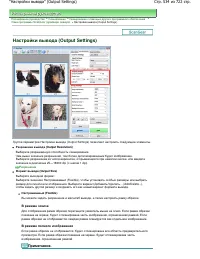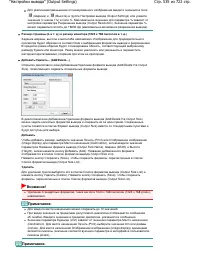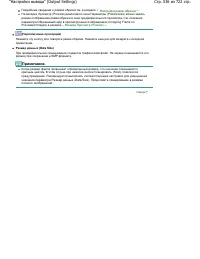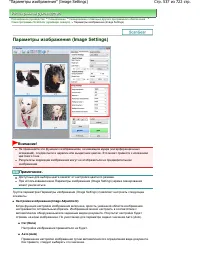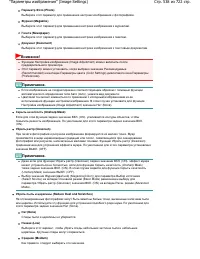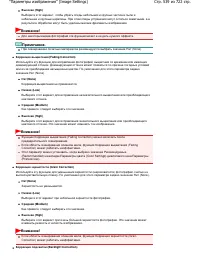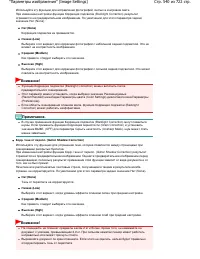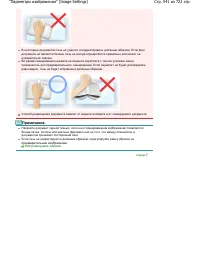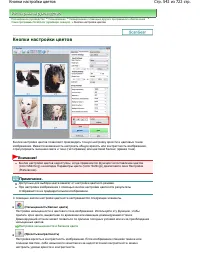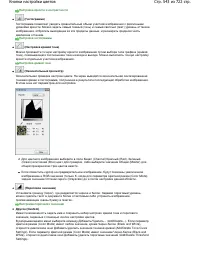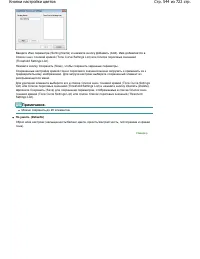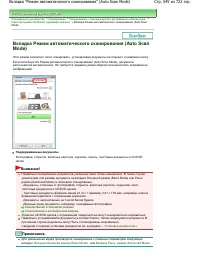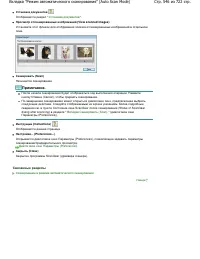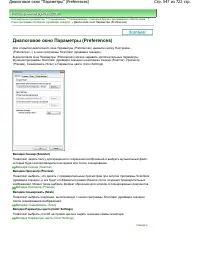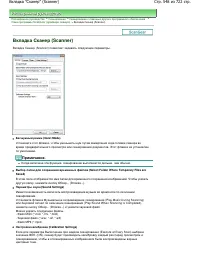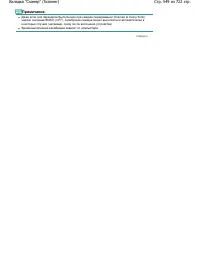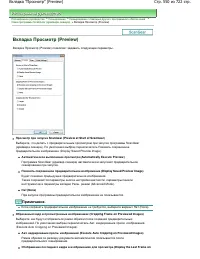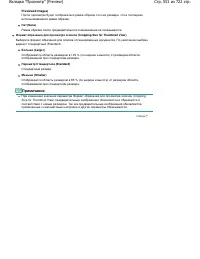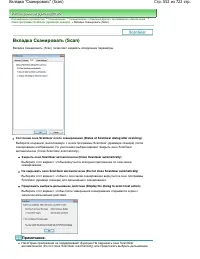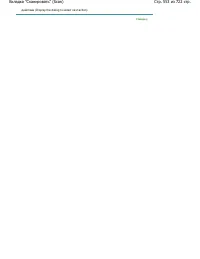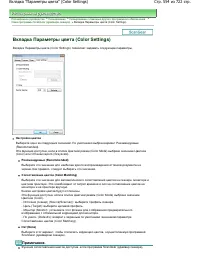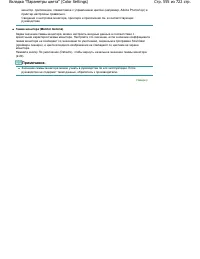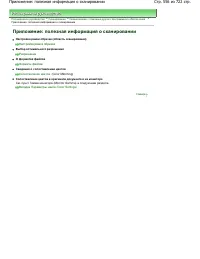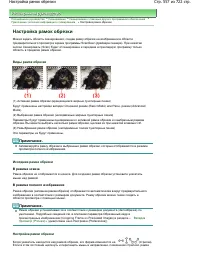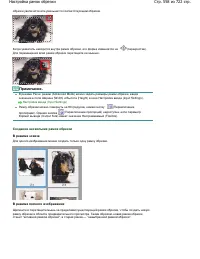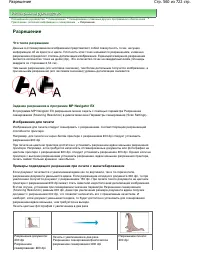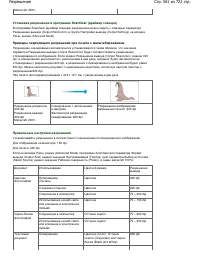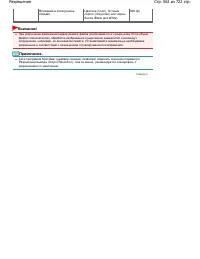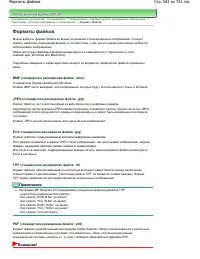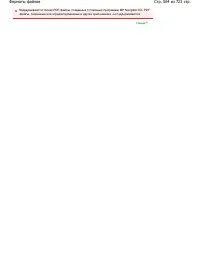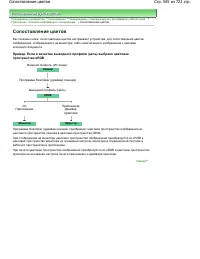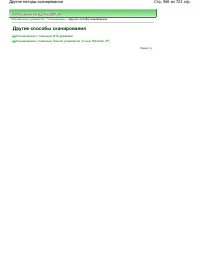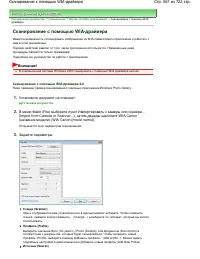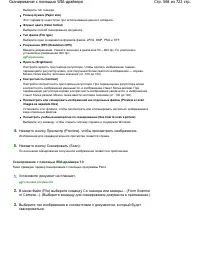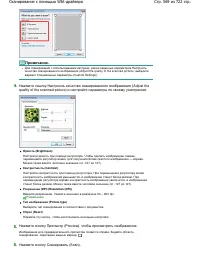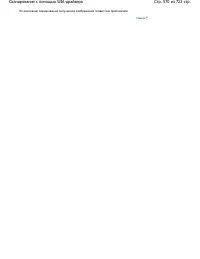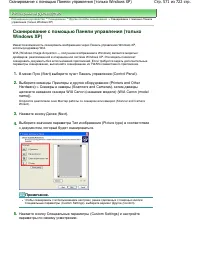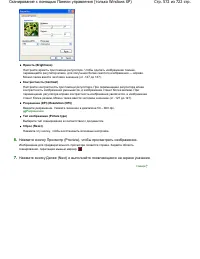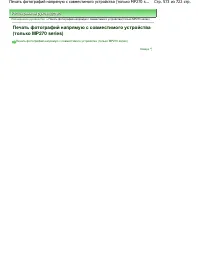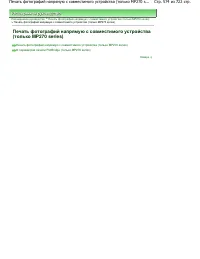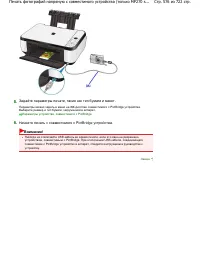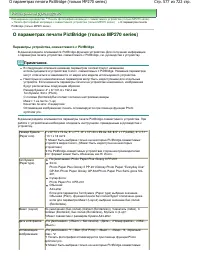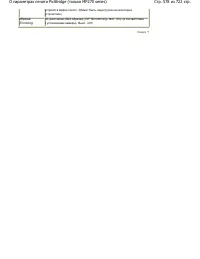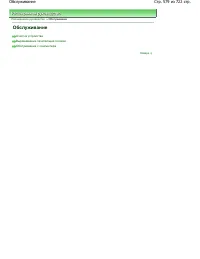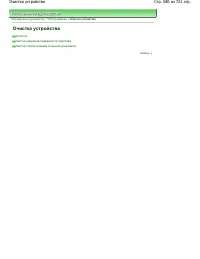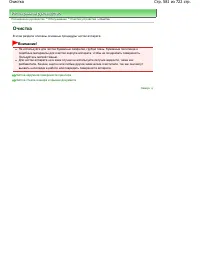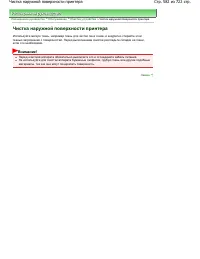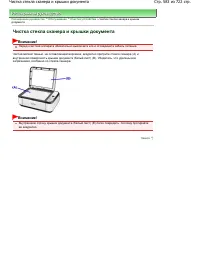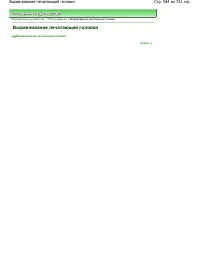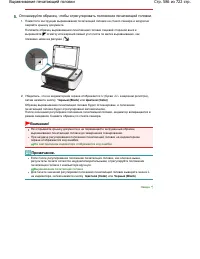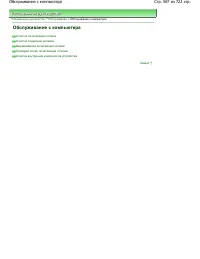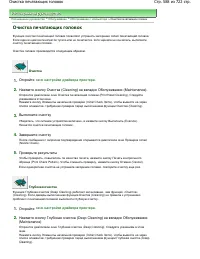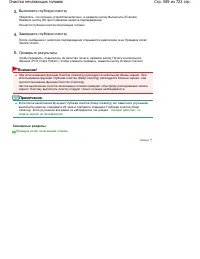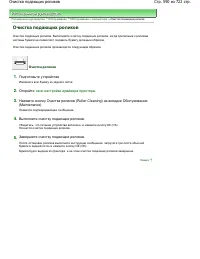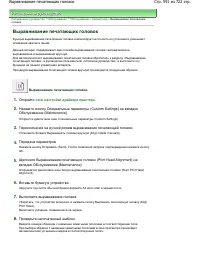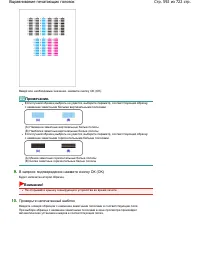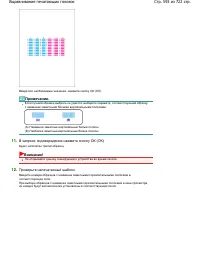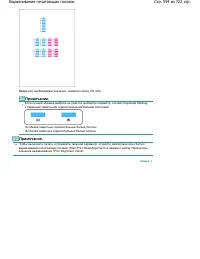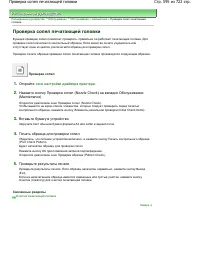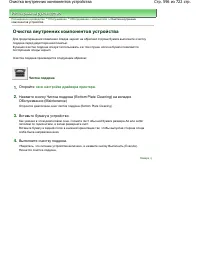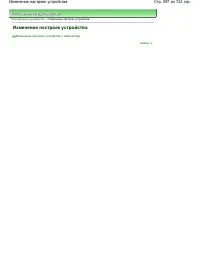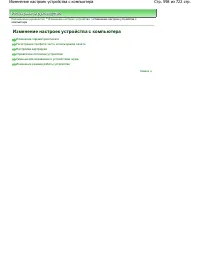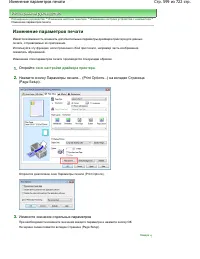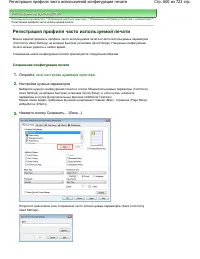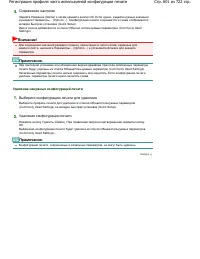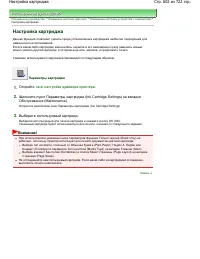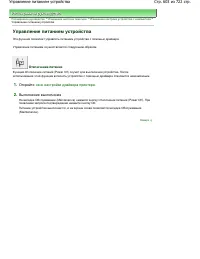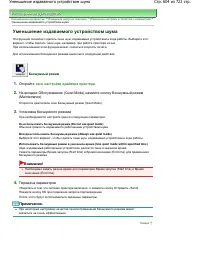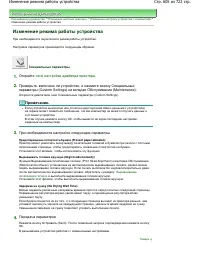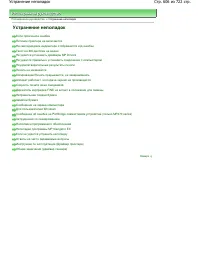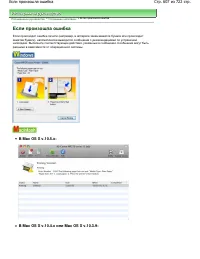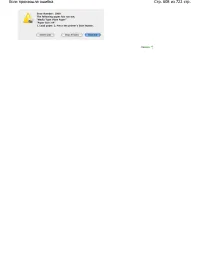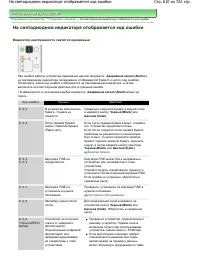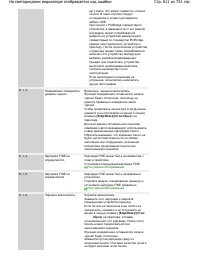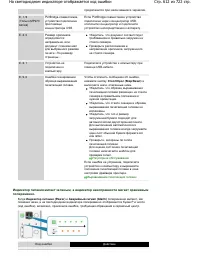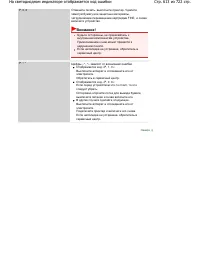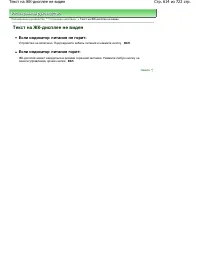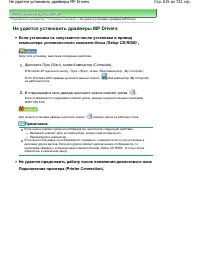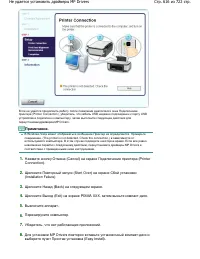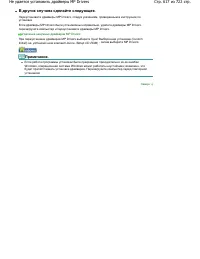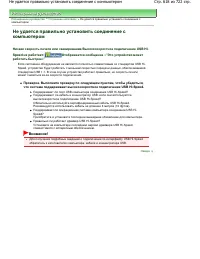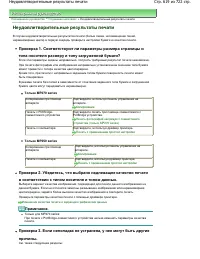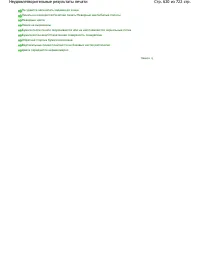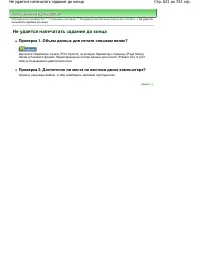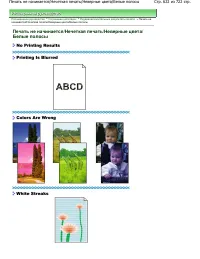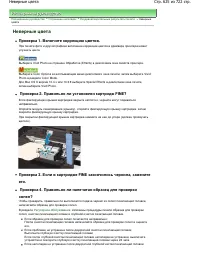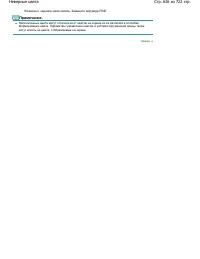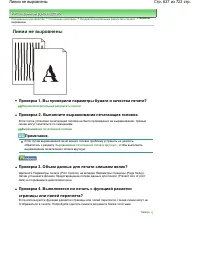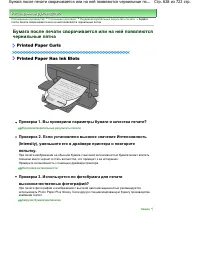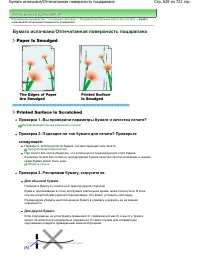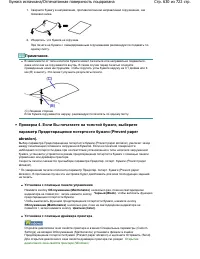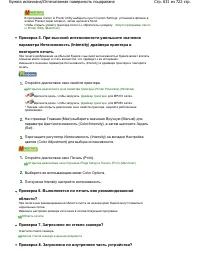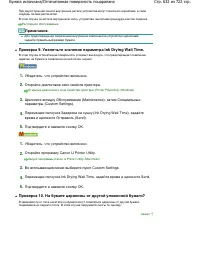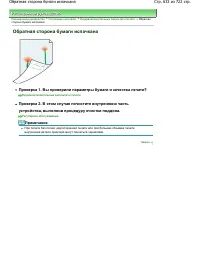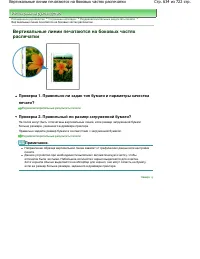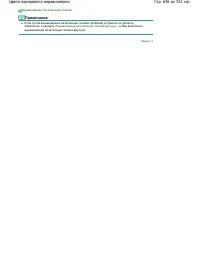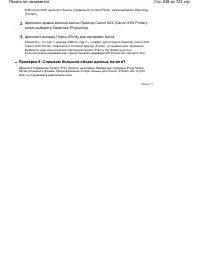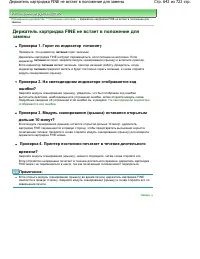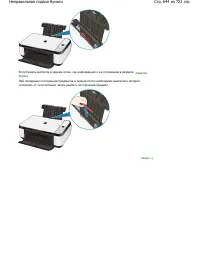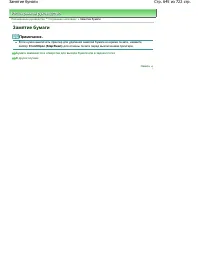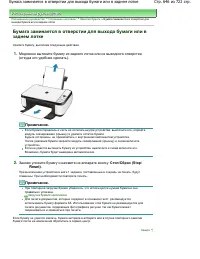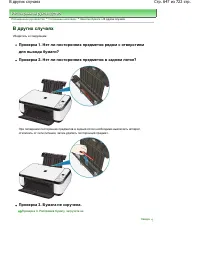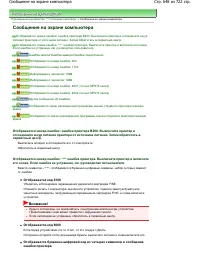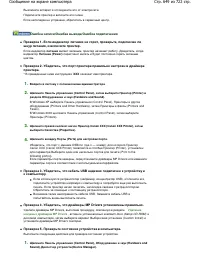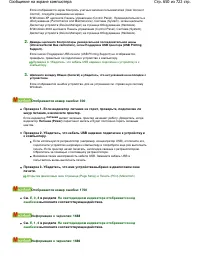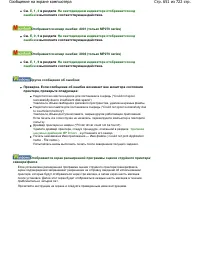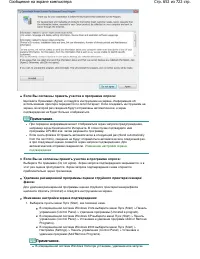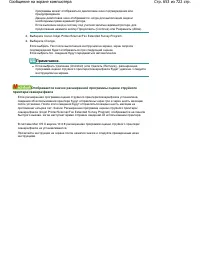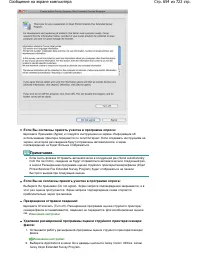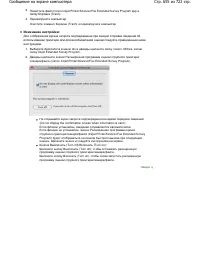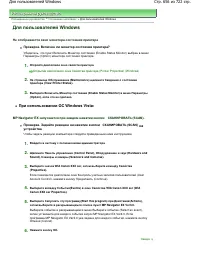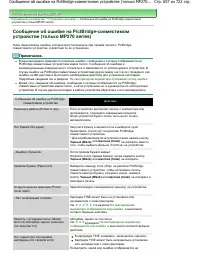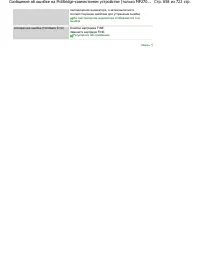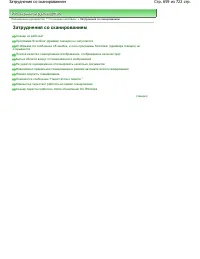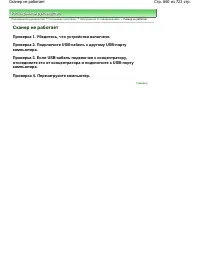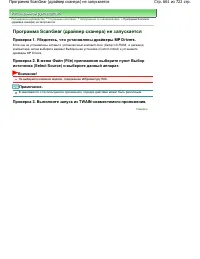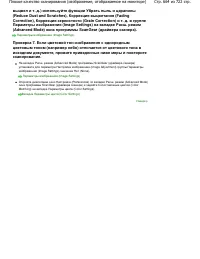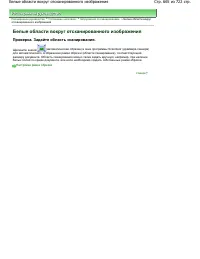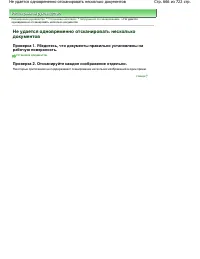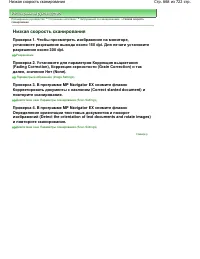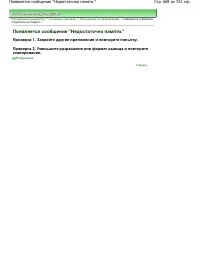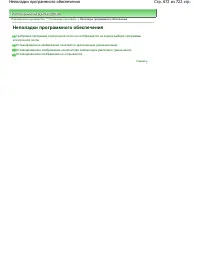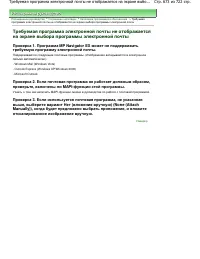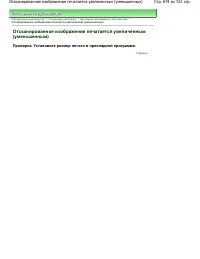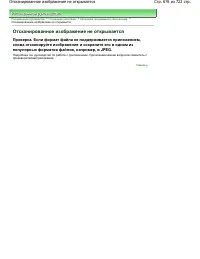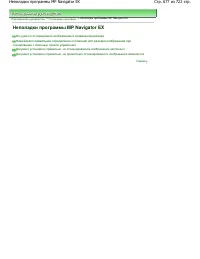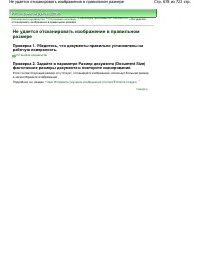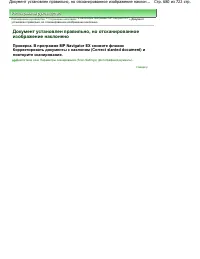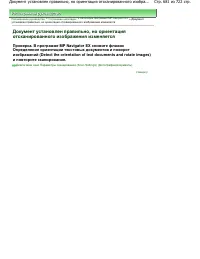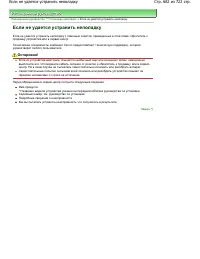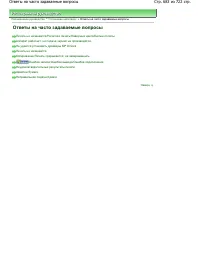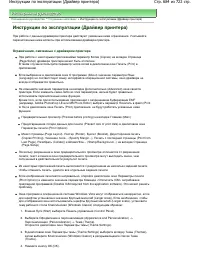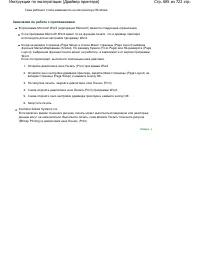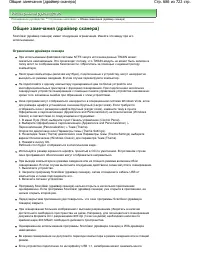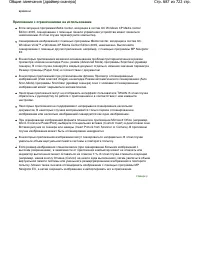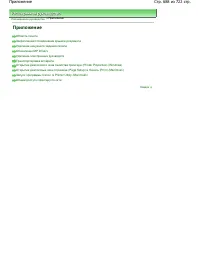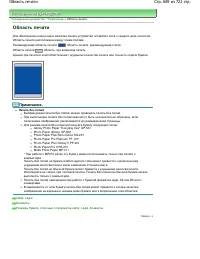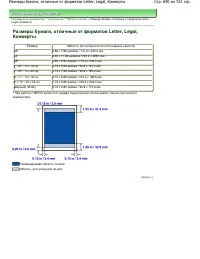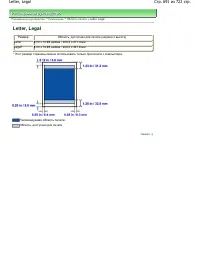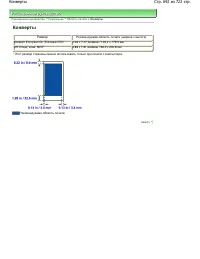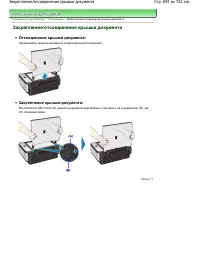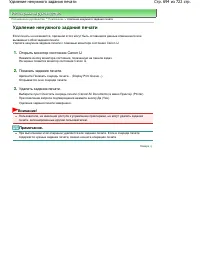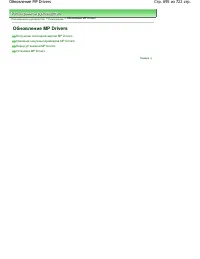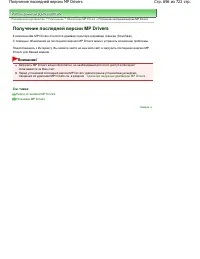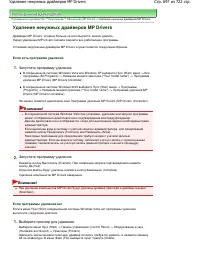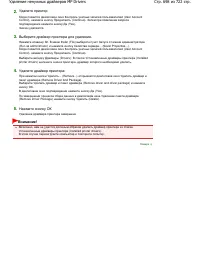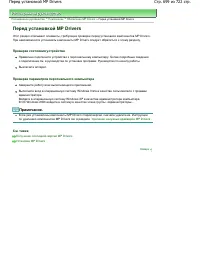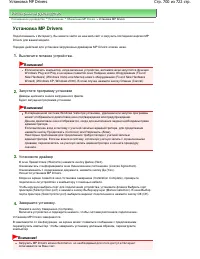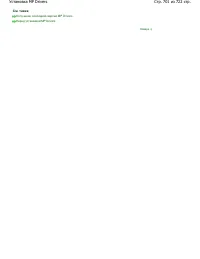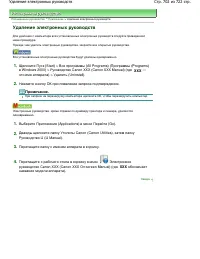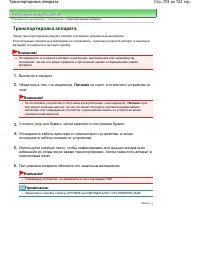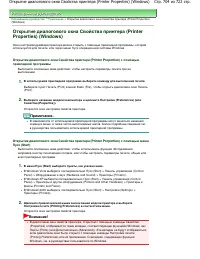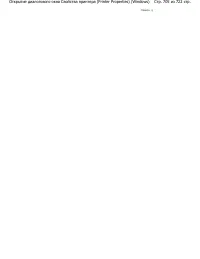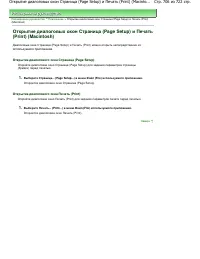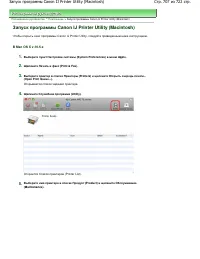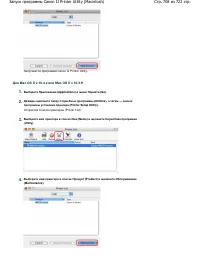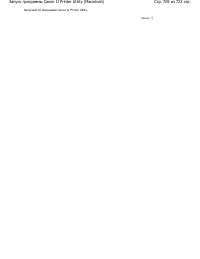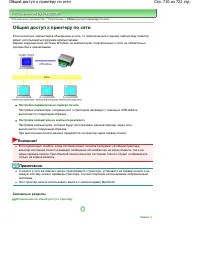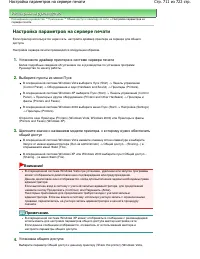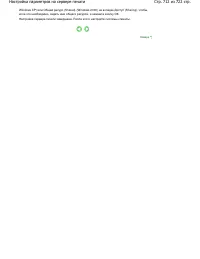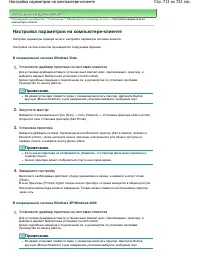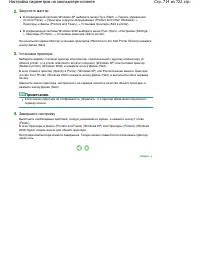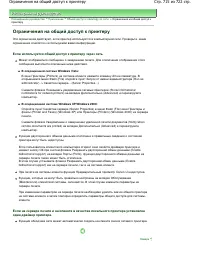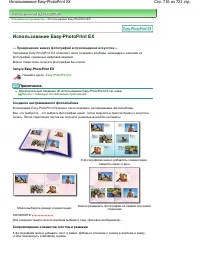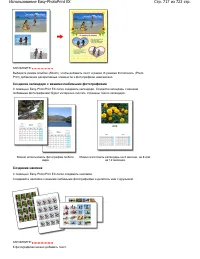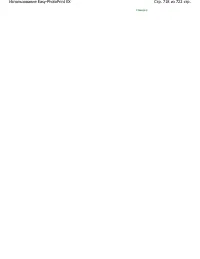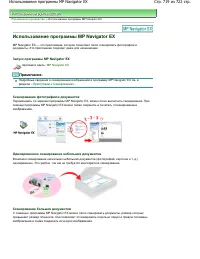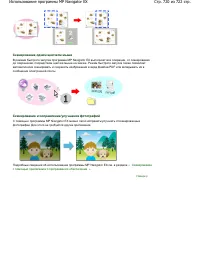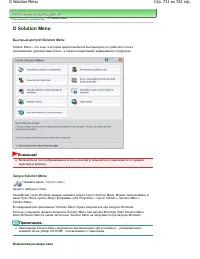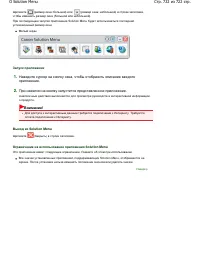МФУ Canon PIXMA MP250 / MP270 - инструкция пользователя по применению, эксплуатации и установке на русском языке. Мы надеемся, она поможет вам решить возникшие у вас вопросы при эксплуатации техники.
Если остались вопросы, задайте их в комментариях после инструкции.
"Загружаем инструкцию", означает, что нужно подождать пока файл загрузится и можно будет его читать онлайн. Некоторые инструкции очень большие и время их появления зависит от вашей скорости интернета.
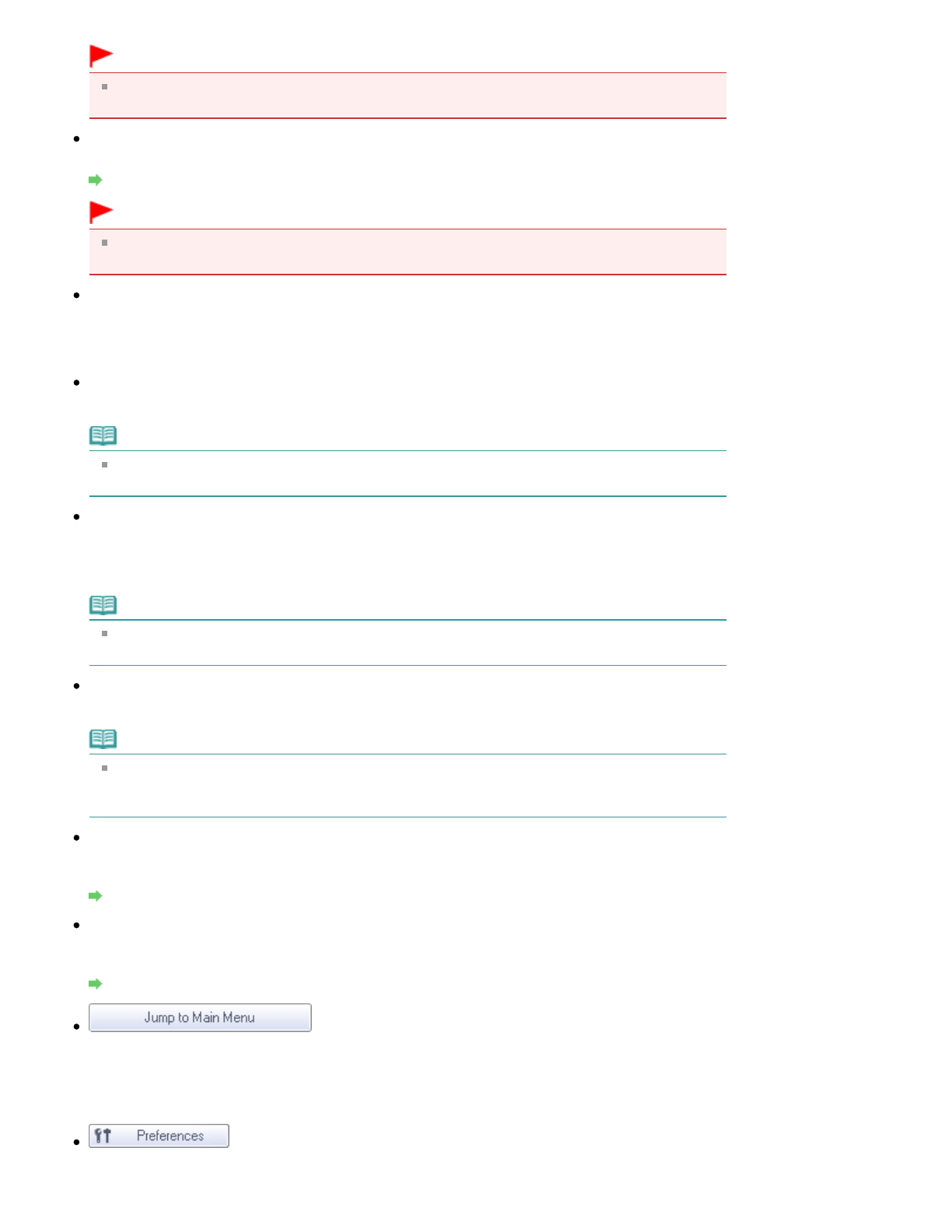
Внимание
!
Выбрать
параметр
Вид
документа
(Document Type)
нельзя
,
если
установлен
флажок
Использ
.
драйвер
сканера
(Use the scanner driver).
Задать
... (Specify...)
Укажите
размер
документа
,
разрешение
и
другие
дополнительные
параметры
сканирования
.
Диалоговое
окно
Параметры
сканирования
(Scan Settings) (
фотографии
/
документы
)
Внимание
!
Кнопка
Задать
... (Specify...)
недоступна
,
если
установлен
флажок
Использ
.
драйвер
сканера
(Use the scanner driver).
Использ
.
драйвер
сканера
(Use the scanner driver)
Установите
этот
флажок
,
если
хотите
сканировать
с
помощью
программы
ScanGear (
драйвера
сканера
).
Используйте
программу
ScanGear (
драйвер
сканера
)
для
коррекции
изображений
и
настройки
цветов
при
сканировании
документов
.
Сканир
. (Scan)
Начинается
сканирование
.
Примечание
.
При
установке
флажка
Использ
.
драйвер
сканера
(Use the scanner driver)
вместо
этой
кнопки
отображается
кнопка
Открыть
драйвер
сканера
(Open Scanner Driver).
Открыть
драйвер
сканера
(Open Scanner Driver)
Запускается
программа
ScanGear (
драйвера
сканера
).
Подробнее
окна
программы
ScanGear (
драйвер
сканера
)
рассматриваются
в
разделе
«
Окна
программы
ScanGear (
драйвера
сканера
)
».
Примечание
.
При
снятии
флажка
Использ
.
драйвер
сканера
(Use the scanner driver)
вместо
этой
кнопки
отображается
кнопка
Сканир
. (Scan).
Очистить
(Clear)
Удаление
всех
изображений
из
окна
эскизов
.
Примечание
.
Изображения
,
не
сохраненные
на
компьютере
,
будут
удалены
.
Чтобы
сохранить
важные
изображения
,
используйте
команду
Сохранить
(Save)
или
другие
способы
сохранения
,
прежде
чем
нажать
кнопку
Очистить
(Clear).
Сохранить
(Save)
Сохранение
выбранных
изображений
.
Нажмите
для
открытия
диалогового
окна
Сохранить
(Save)
и
задания
параметров
сохранения
.
Диалоговое
окно
Сохранить
(Save)
Сохранение
в
виде
PDF-
файла
(Save as PDF file)
Сохранение
выбранных
изображений
в
виде
PDF-
файлов
.
Нажмите
для
открытия
диалогового
окна
Сохранение
в
виде
PDF-
файла
(Save as PDF file)
и
задания
параметров
сохранения
.
Диалоговое
окно
Сохранение
в
виде
PDF-
файла
(Save as PDF file)
Переход
в
главное
меню
(Jump to Main Menu)
Переход
в
главное
меню
.
Панель
инструментов
Параметры
(Preferences)
Откроется
диалоговое
окно
Параметры
(Preferences).
В
диалоговом
окне
Параметры
Стр. 404 из 722 стр.
Экран "Фото/документы (планшет)" (Photos/Documents (Platen) (окно "Скан...